
Snabbinstallation och Användarhandbok
Compaq iPAQ persondatorer
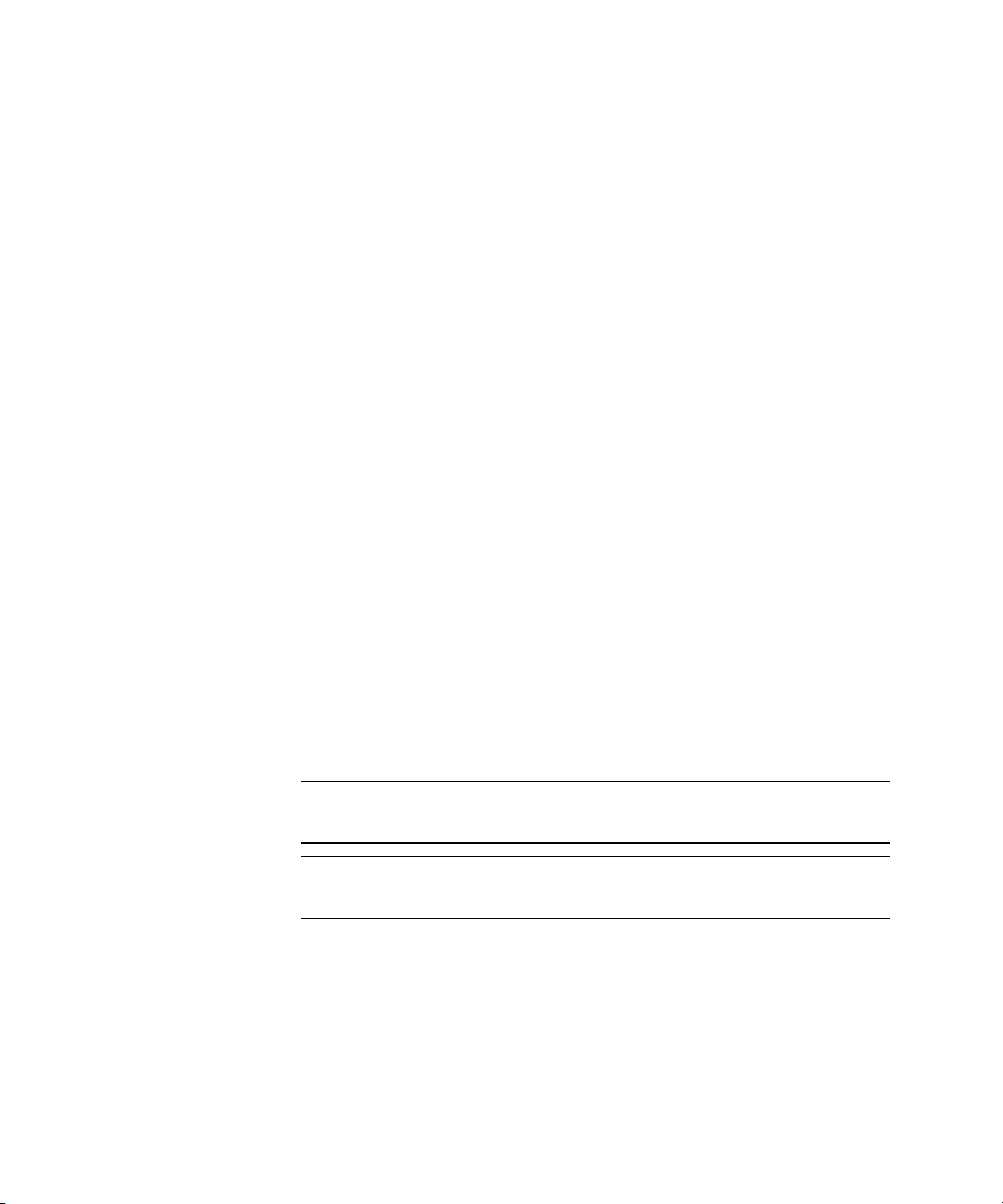
MEDDELANDE
© 2001 Compaq Computer Corporation Med undantag av användning tillsammans
med medföljande Compaq-produkt, får ingen del av denna handbok fotokopieras eller
reproduceras i någon form utan tidigare skriftligt medgivande från Compaq Computer
Corporation.
COMPAQ, Compaqs logo och Armada är registrerade hos U.S. Patent and Trademark
Office. IPAQ är ett varumärke som ägs av Compaq Information Technologies Group, L.P.
Microsoft, Windows, Windows NT, Windows 2000 Professional, Windows Millennium
och övriga namn på Microsoft-produkter som används i handboken är varumärken eller
registrerade varumärken som ägs av Microsoft Corporation.
Intel och Pentium är registrerade varumärken som ägs av Intel Corporation. Celeron och
MMX är varumärken som ägs av Intel Corporation.
Alla andra produktnamn som nämns i handboken kan vara varumärken eller registrerade
varumärken som tillhör respektive företag.
Compaq ansvarar inte för tekniska fel, redigeringsfel eller för avsaknad av information i
denna text. Informationen i denna handbok kan ändras utan föregående meddelande.
INFORMATIONEN I DENNA PUBLIKATION GES "I BEFINTLIGT SKICK" UTAN
NÅGRA SOM HELST GARANTIER. LÄSAREN STÅR HELA RISKEN VID
ANVÄNDNING AV INFORMATIONEN I DENNA PUBLIKATION. INTE UNDER
NÅGRA OMSTÄNDIGHETER SKALL COMPAQ KUNNA HÅLLAS ANSVARIGA
FÖR NÅGON SKADA OAVSETT OM DENNA ÄR DIREKT, KONSEKVENS,
OLYCKA, SÄRSKILD SKADA, STRAFF ELLER ANNAT (DETTA INNEFATTAR
UTAN BEGRÄNSNING UTEBLIVNA INTÄKTER, STILLESTÅND ELLER
FÖRLUST AV AFFÄRSINFORMATION), ÄVEN DÅ COMPAQ ÄR MEDVETEN OM
RISKER FÖR SÅDANA SKADOR OAKTAT KONTRAKT ELLER FÖRLIKNINGAR,
INKLUSIVE FÖRSUMMELSE.
Fabriksgarantierna för Compaq-produkter anges i sin helhet i dokumentationen som
medföljer sådana produkter. Ingenting i denna text skall anses utgöra ytterligare
garantiåtaganden.
Å
Ä
Följande text och symboler markerar genomgående speciella meddelanden i handboken:
Följande text och symboler markerar genomgående speciella meddelanden i handboken:
VARNING! Den här texten ger information om att allvarliga personskador kan uppstå om
instruktionerna inte följs.
SE UPP! Den här texten innehåller varningar för att utrustningen kan förstöras eller information
förloras om inte instruktionerna följs.
Snabbinstallation och Användarhandbok
Compaq iPAQ persondatorer
Andra utgåvan (maj 2001)
Artikelnummer 221340-102
Compaq Computer Corporation

Innehåll
Snabbinstallation
Steg 1: Packa upp din Compaq iPAQ Desktop PC . . . . . . . . . . . . . . . . . . . . . . .1
Steg 2: Titta på bakre panelens komponenter och kontrollera inställningen
av spänning . . . . . . . . . . . . . . . . . . . . . . . . . . . . . . . . . . . . . . . . . . . . . . . . . . .2
USB-kontakter . . . . . . . . . . . . . . . . . . . . . . . . . . . . . . . . . . . . . . . . . . . . . . .3
Legacy-modul . . . . . . . . . . . . . . . . . . . . . . . . . . . . . . . . . . . . . . . . . . . . . . .3
Steg 3: Anslut externa enheter . . . . . . . . . . . . . . . . . . . . . . . . . . . . . . . . . . . . .4
Steg 4: Anslut nätsladdar . . . . . . . . . . . . . . . . . . . . . . . . . . . . . . . . . . . . . . . . .5
Steg 5: Identifiera frontpanelens komponenter . . . . . . . . . . . . . . . . . . . . . . . . .6
Steg 6: Sätt på datorn och installera operativsystemet . . . . . . . . . . . . . . . . . . .7
Anpassa bildskärmen . . . . . . . . . . . . . . . . . . . . . . . . . . . . . . . . . . . . . . . . . . . .7
Skydda program . . . . . . . . . . . . . . . . . . . . . . . . . . . . . . . . . . . . . . . . . . . . . . . .7
CD-skivan Compaq Restore . . . . . . . . . . . . . . . . . . . . . . . . . . . . . . . . . . . . . . . .7
Registrering . . . . . . . . . . . . . . . . . . . . . . . . . . . . . . . . . . . . . . . . . . . . . . . . . . .8
Stänga av datorn . . . . . . . . . . . . . . . . . . . . . . . . . . . . . . . . . . . . . . . . . . . . . . . .8
Kapitel 1
Arbeta med Compaqs Easy Access-tangentbord
Programmera Easy Access-knapparna. . . . . . . . . . . . . . . . . . . . . . . . . . . . . . 1-1
Kapitel 2
Arbeta med MultiBay
“Snabbinkoppling” eller “snabbväxling” av MultiBay-enheter. . . . . . . . . . . . . 2-2
Partitionera och formatera en MultiBay-hårddisk . . . . . . . . . . . . . . . . . . . . . . 2-3
Windows 98 och Windows Milennium (FDISK) . . . . . . . . . . . . . . . . . . . . . . 2-3
Windows 2000 och Windows NT 4.0 (Diskadministratören) . . . . . . . . . . . . 2-4
Sätta in en enhet i MultiBay-platsen. . . . . . . . . . . . . . . . . . . . . . . . . . . . . . . . 2-5
Ta bort en enhet från MultiBay-platsen. . . . . . . . . . . . . . . . . . . . . . . . . . . . . . 2-6
Snabbinstallation och användarhandbok Innehåll

Kapitel 3
Installera mera systemminne och uppgradera intern hårddisk
Allmänna försiktighetsåtgärder. . . . . . . . . . . . . . . . . . . . . . . . . . . . . . . . . . . . 3-1
Avmontera iPAQ åtkomstskydd. . . . . . . . . . . . . . . . . . . . . . . . . . . . . . . . . . . . 3-1
Ta bort och sätta fast sidoplåtarna . . . . . . . . . . . . . . . . . . . . . . . . . . . . . . . . .3-2
Installera systemminne . . . . . . . . . . . . . . . . . . . . . . . . . . . . . . . . . . . . . . . . .3-4
Sätta in eller ta bort en minnesmodul . . . . . . . . . . . . . . . . . . . . . . . . . . . . 3-4
Uppgradera den primära hårddisken . . . . . . . . . . . . . . . . . . . . . . . . . . . . . . .3-7
Kapitel 4
Använda Internet och Nätverk
Använda Internet . . . . . . . . . . . . . . . . . . . . . . . . . . . . . . . . . . . . . . . . . . . . . . 4-1
Använda ett USB-modem. . . . . . . . . . . . . . . . . . . . . . . . . . . . . . . . . . . . . . 4-1
Välja en Internet-leverantör . . . . . . . . . . . . . . . . . . . . . . . . . . . . . . . . . . . . 4-1
Använda nätverk . . . . . . . . . . . . . . . . . . . . . . . . . . . . . . . . . . . . . . . . . . . . . .4-2
Larm från nätverksadapter. . . . . . . . . . . . . . . . . . . . . . . . . . . . . . . . . . . . . 4-2
Stöd för fjärrväckning . . . . . . . . . . . . . . . . . . . . . . . . . . . . . . . . . . . . . . . .4-2
Tolka nätverksstatuslamporna . . . . . . . . . . . . . . . . . . . . . . . . . . . . . . . . . . 4-2
Avaktivera automatisk avkänning. . . . . . . . . . . . . . . . . . . . . . . . . . . . . . . . 4-3
Installera nätverksdrivrutiner . . . . . . . . . . . . . . . . . . . . . . . . . . . . . . . . . . . 4-3
Kapitel 5
Använda Legacy-modulen
Kapitel 6
Hantera bordsdatorer
Initial konfiguration och installation . . . . . . . . . . . . . . . . . . . . . . . . . . . . . . . .5-2
Fjärrinstallation av system . . . . . . . . . . . . . . . . . . . . . . . . . . . . . . . . . . . . . 5-2
Altiris eXpress . . . . . . . . . . . . . . . . . . . . . . . . . . . . . . . . . . . . . . . . . . . . . . 5-3
PC Transplant. . . . . . . . . . . . . . . . . . . . . . . . . . . . . . . . . . . . . . . . . . . . . . . . . . . 5-3
Inventariekontroll och säkerhet . . . . . . . . . . . . . . . . . . . . . . . . . . . . . . . . . . . 5-4
Innehåll Snabbinstallation och användarhandbok
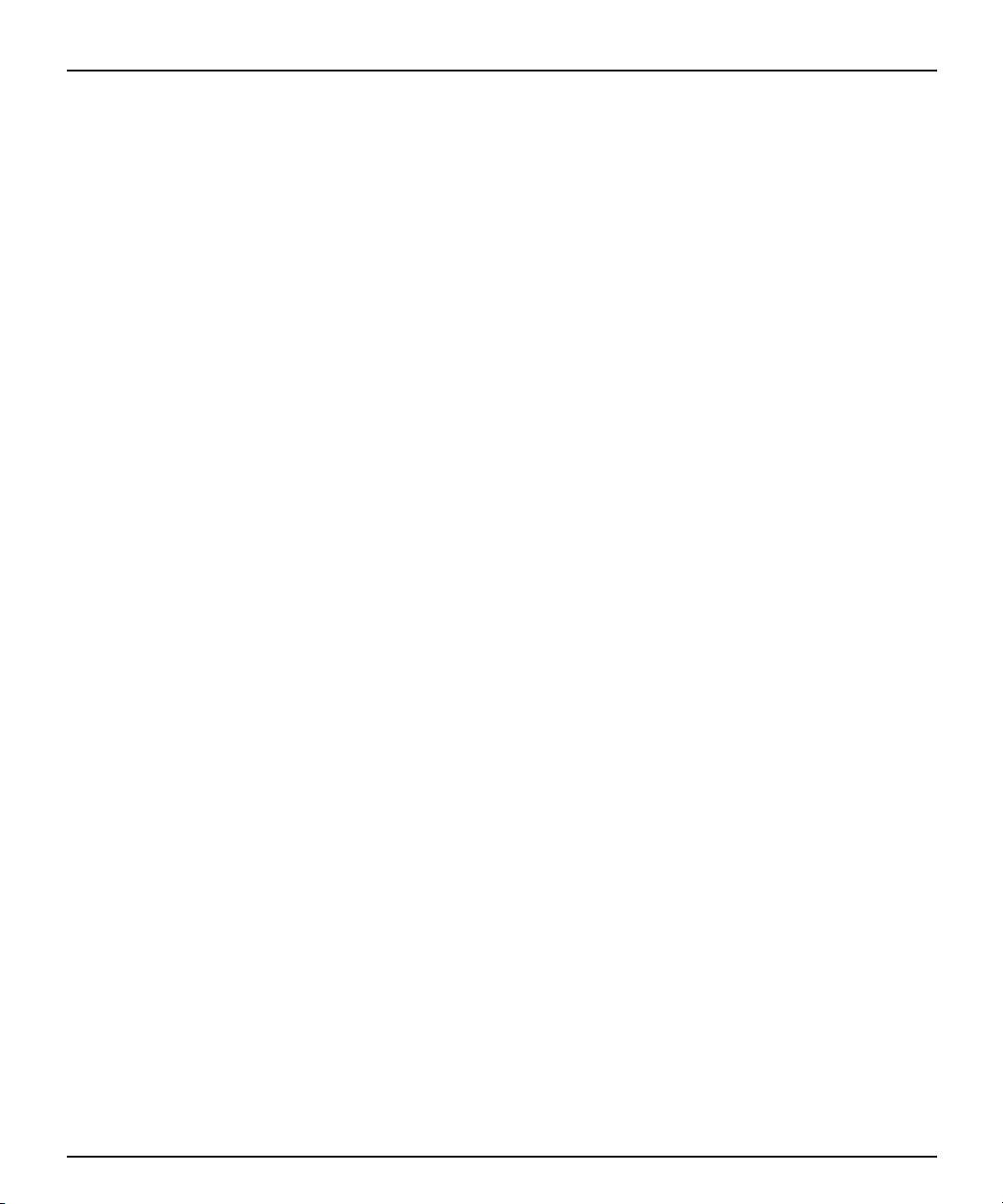
Lösenordsskydd. . . . . . . . . . . . . . . . . . . . . . . . . . . . . . . . . . . . . . . . . . . . . . . 5-6
Ställa in ett Setup-lösenord med Setup-programmet . . . . . . . . . . . . . . . . . 5-7
Ställa in ett startlösenord med Setup-programmet. . . . . . . . . . . . . . . . . . . 5-7
Ange ett startlösenord . . . . . . . . . . . . . . . . . . . . . . . . . . . . . . . . . . . . . . . . 5-8
Ange ett Setup-lösenord . . . . . . . . . . . . . . . . . . . . . . . . . . . . . . . . . . . . . . 5-8
Ändra Start- eller Setup-lösenord . . . . . . . . . . . . . . . . . . . . . . . . . . . . . . . 5-9
Ta bort ett Start- eller Setup-lösenord . . . . . . . . . . . . . . . . . . . . . . . . . . . . 5-9
Aktivera eller avaktivera DriveLock på en MultiBay-hårddisk . . . . . . . . . . 5-10
Ange ett DriveLock-lösenord för en MultiBay-hårddisk. . . . . . . . . . . . . . . 5-11
Ändra ett DriveLock-lösenord för en MultiBay-hårddisk . . . . . . . . . . . . . . 5-11
Avgränsartecken för landsspecifika tangentbord . . . . . . . . . . . . . . . . . . . 5-12
Radera lösenord . . . . . . . . . . . . . . . . . . . . . . . . . . . . . . . . . . . . . . . . . . .5-12
Montera iPAQ åtkomstskydd . . . . . . . . . . . . . . . . . . . . . . . . . . . . . . . . . . 5-12
Skruva fast datorn i underlaget . . . . . . . . . . . . . . . . . . . . . . . . . . . . . . . . 5-13
Montera ett Compaq Säkerhetslås . . . . . . . . . . . . . . . . . . . . . . . . . . . . . . 5-14
Identifikation med fingeravtryck. . . . . . . . . . . . . . . . . . . . . . . . . . . . . . . . 5-15
Felmeddelande och återställning . . . . . . . . . . . . . . . . . . . . . . . . . . . . . . . . . 5-16
Felprognos och felprognosgaranti i Celeron och Pentium III . . . . . . . . . . . 5-16
SMART III, felprognos för hårddisk . . . . . . . . . . . . . . . . . . . . . . . . . . . . . . 5-16
Presentation av DPS (Drive Protection System) . . . . . . . . . . . . . . . . . . . . 5-17
Ultra ATA-integritetsövervakning . . . . . . . . . . . . . . . . . . . . . . . . . . . . . . . 5-17
Nätaggregat med överspänningsskydd . . . . . . . . . . . . . . . . . . . . . . . . . .5-17
Uppdatera och hantera program. . . . . . . . . . . . . . . . . . . . . . . . . . . . . . . . . . 5-18
Fjärruppgradering av flash-ROM . . . . . . . . . . . . . . . . . . . . . . . . . . . . . . . 5-19
Fjärruppgradera flash-ROM . . . . . . . . . . . . . . . . . . . . . . . . . . . . . . . . . . . . . . . 5-19
Remote Security Management (Fjärrhantering av säkerhetsinställningar). 5-20
Fjärrväckning och fjärravstängning . . . . . . . . . . . . . . . . . . . . . . . . . . . . . 5-20
Larm från nätverksadapter. . . . . . . . . . . . . . . . . . . . . . . . . . . . . . . . . . . . 5-21
Kopiera inställningarna i Setup-programmet . . . . . . . . . . . . . . . . . . . . . . 5-21
knapp med två lägen . . . . . . . . . . . . . . . . . . . . . . . . . . . . . . . . . . . . . . . . 5-22
Strömsparfunktioner . . . . . . . . . . . . . . . . . . . . . . . . . . . . . . . . . . . . . . . . 5-23
Webbplats . . . . . . . . . . . . . . . . . . . . . . . . . . . . . . . . . . . . . . . . . . . . . . . .5-23
Byggblock och partners . . . . . . . . . . . . . . . . . . . . . . . . . . . . . . . . . . . . . . . . 5-24
DMI (Desktop Management Interface) . . . . . . . . . . . . . . . . . . . . . . . . . . . 5-24
Wired for Management . . . . . . . . . . . . . . . . . . . . . . . . . . . . . . . . . . . . . . 5-24
Compaq Management Solutions Partners Program . . . . . . . . . . . . . . . . . 5-25
Snabbinstallation och användarhandbok Innehåll
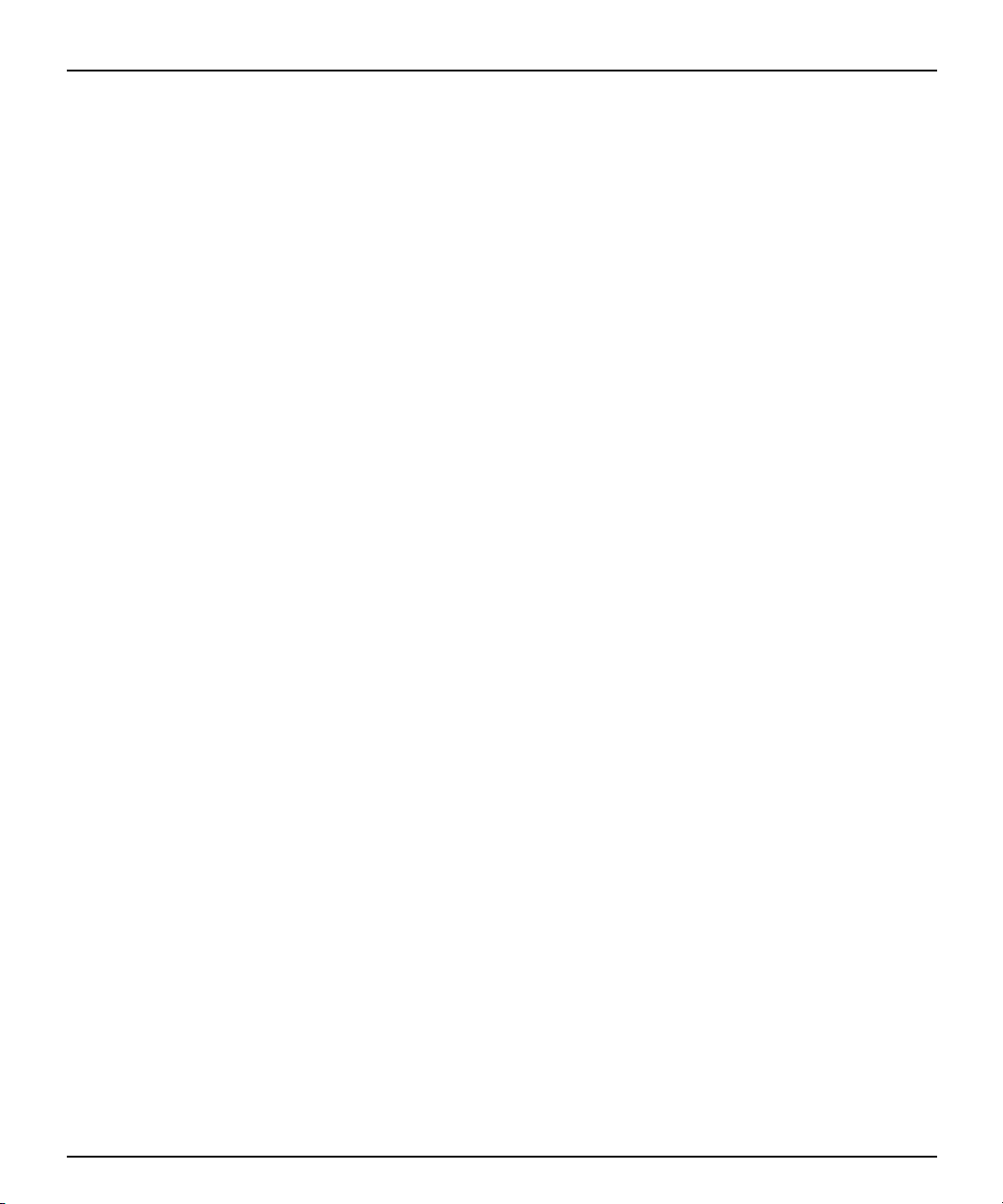
Kapitel 7
Mer information
Använda CD-skivan Compaq iPAQ
Reference Library. . . . . . . . . . . . . . . . . . . . . . . . . . . . . . . . . . . . . . . . . . . . . . 7-1
Bilaga A
Specifikationer
Innehåll Snabbinstallation och användarhandbok

Snabbinstallation
Steg 1: Packa upp din Compaq iPAQ Desktop PC
VARNING! Överdriven användning av datorn eller dålig arbetsställning kan leda till allt från
Å
Snabbinstallation och Användarhandbok 1
obehag till allvarliga skador. I handboken Säkerhet och arbetsmiljö finns mer information om hur
arbetsplatsen utformas så att den blir säker och bekväm.
Denna utrustning har testats och motsvarar gränserna för digitala enheter inom klass B i enlighet
med del 15 av FCC-reglerna. Mer information finns på cd-skivan Compaq iPAQ Reference
Library. För att minska risken för elektriska stötar får datorn bara anslutas till jordade,
lättåtkomliga vägguttag.

Snabbinstallation
Steg 2: Titta på bakre panelens komponenter och kontrollera inställningen av spänning
iPAQ Desktop PC med Legacy-modul installerad iPAQ-dator utan Legacy
1 Bildskärmskontakt 8 Särskild, Fullhastighets USB-kontakt
2 USB-kontakter (Universal Serial Bus) 9 Legacy-modul
3 Ethernet RJ-45-kontakt - PS/2 muskontakt
4 Kontakt för ljudutgång q PS/2 Tangentbordskontakt
5 Kontakt för ljudingång w Seriell kontakt
6 Legacy-modulkontakt e Parallellportskontakt
7 Spänningsomkopplare r Serienummer
Ställ spänningsomkopplaren på den spänning som
överensstämmer med den i det vägguttag dit datorn ska
anslutas (115 VAC eller 230 VAC).
t Nätkontakt
2 Snabbinstallation och Användarhandbok
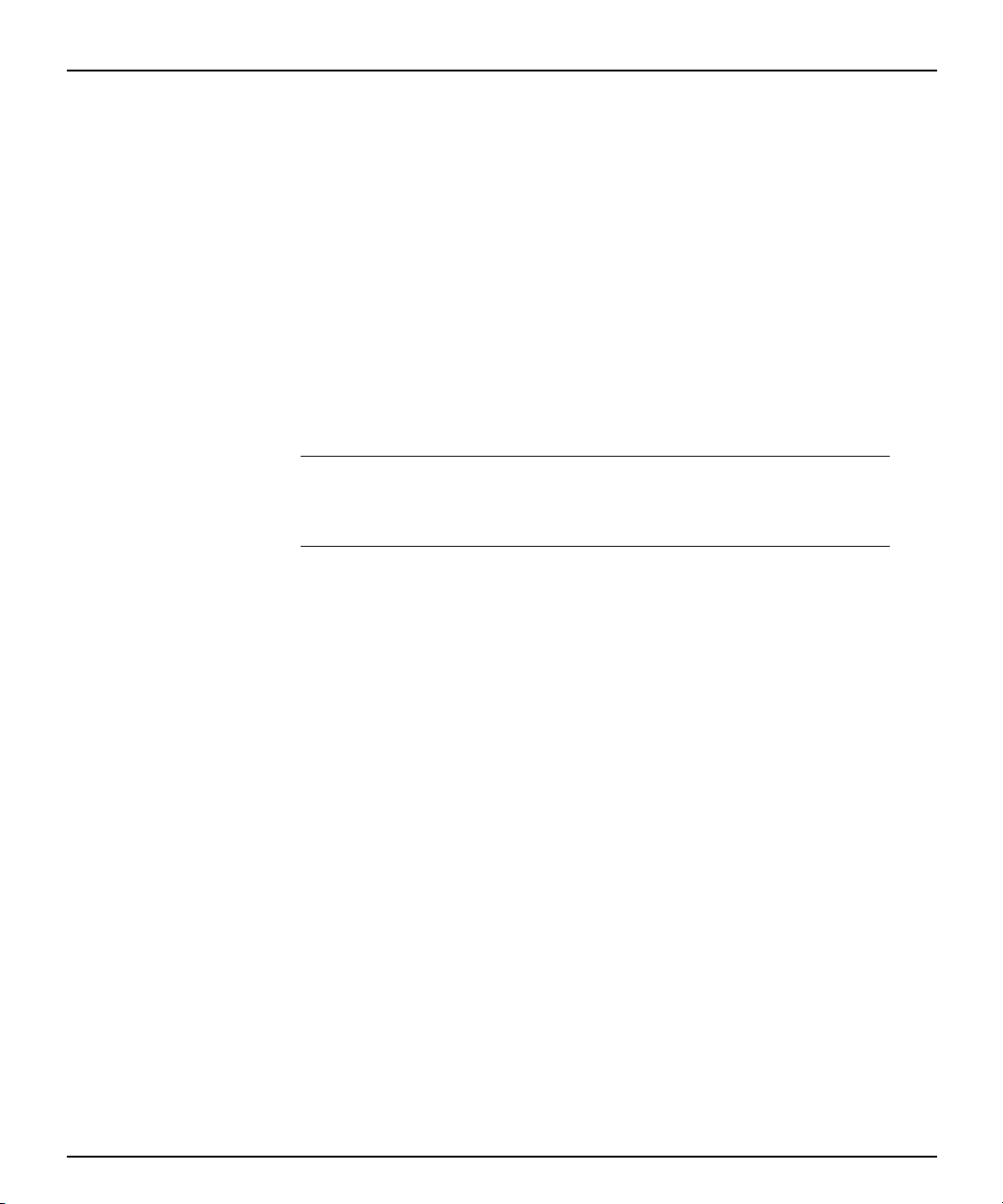
USB-kontakter
Legacy-modul
✎
Snabbinstallation
I iPAQ-datorn finns två inbyggda USB-kontrollers som vardera kan överföra
data med hastigheter upp till 12 megabits per sekund (Mbps). En
USB-kontroller är avsedd enbart som en ny fullhastighets-USB (visas på
föregående sida). De övriga fem USB-kontakterna delar på den andra
kontrollern.
Alla USB-kontakter passar till alla enheter (inklusive tangentbord och mus).
Compaq rekommenderar dock att fullhastighetskontakten med den fristående
12Mbps-kontrollern används för enheter såsom bildläsare, digitalkameror,
extern I/O-utrustning och skrivare som kan utnyttja den höga hastigheten.
Microsoft Windows 98 och Windows NT 4.0 kommer att fungera som de ska endast om
Legacy-modulen är installerad och inte tagits bort från iPAQ Desktop-datorn. Legacy-modul är
tillval för datorer med operativsystemen Microsoft Windows 2000 Professional eller Microsoft
Windows Millennium.
Tillvalet Legacy-modul (standard i vissa modeller) består av kontakter för
seriella och parallella enheter, PS/2-mus och PS/2-tangentbord. För mer
information, se kapitel 5, “Använda Legacy-modulen”
Snabbinstallation och Användarhandbok 3
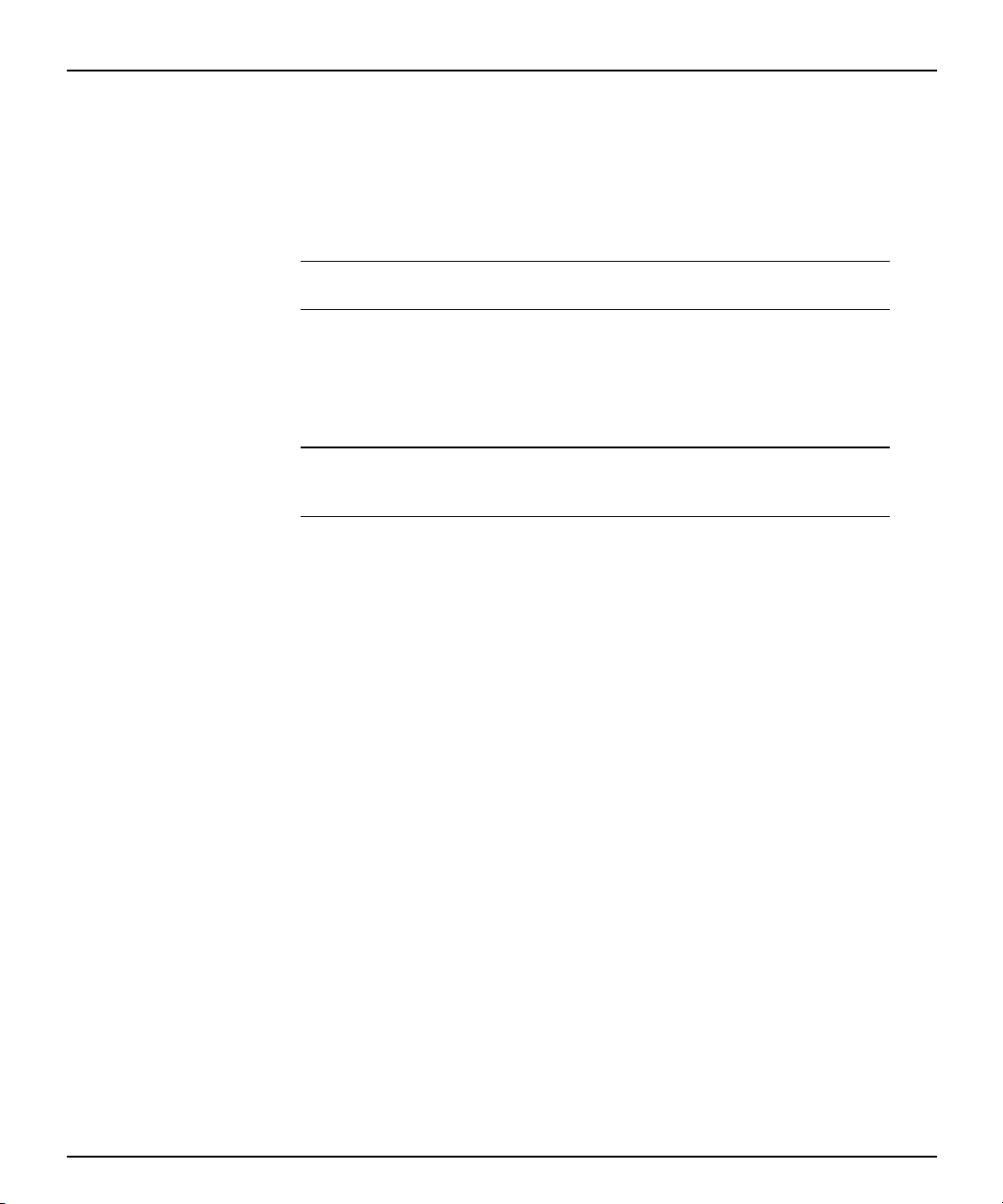
Snabbinstallation
Steg 3: Anslut externa enheter
Anslut kablar till bildskärm, mus och tangentbord. Om du använder ett
nätverk ansluter du nätverkskabeln till Ethernet RJ-45-kontakten. För att
underlätta installationen har Compaq satt färgmärkningar på kablar och
kontakter på datorns baksida.
Å
Ä
VARNING! För att minska risken för elektrisk stöt, brand eller skada på utrustningen ska du inte
sätta in telefonkabelns kontakt i nätverkskortet (NIC).
Kontakter för PS/2-mus och -tangentbord finns bara på iPAQ-datorer med
Legacy-modul. USB-mus eller USB-tangentbord kan anslutas till alla
tillgängliga USB-kontakter men du bör reservera fullhastighets-USB för
USB-enheter såsom digikalkameror, bildläsare eller nätverksenheter som
behöver en hög överföringshastighet för att fungera bra.
SE UPP! Montera inte ytterligare maskinvara i datorn innan operativsystemet installerats
ordentligt. Om du lägger till enheter under installationen kan fel uppstå och operativsystemet
kanske inte installeras riktigt.
4 Snabbinstallation och Användarhandbok
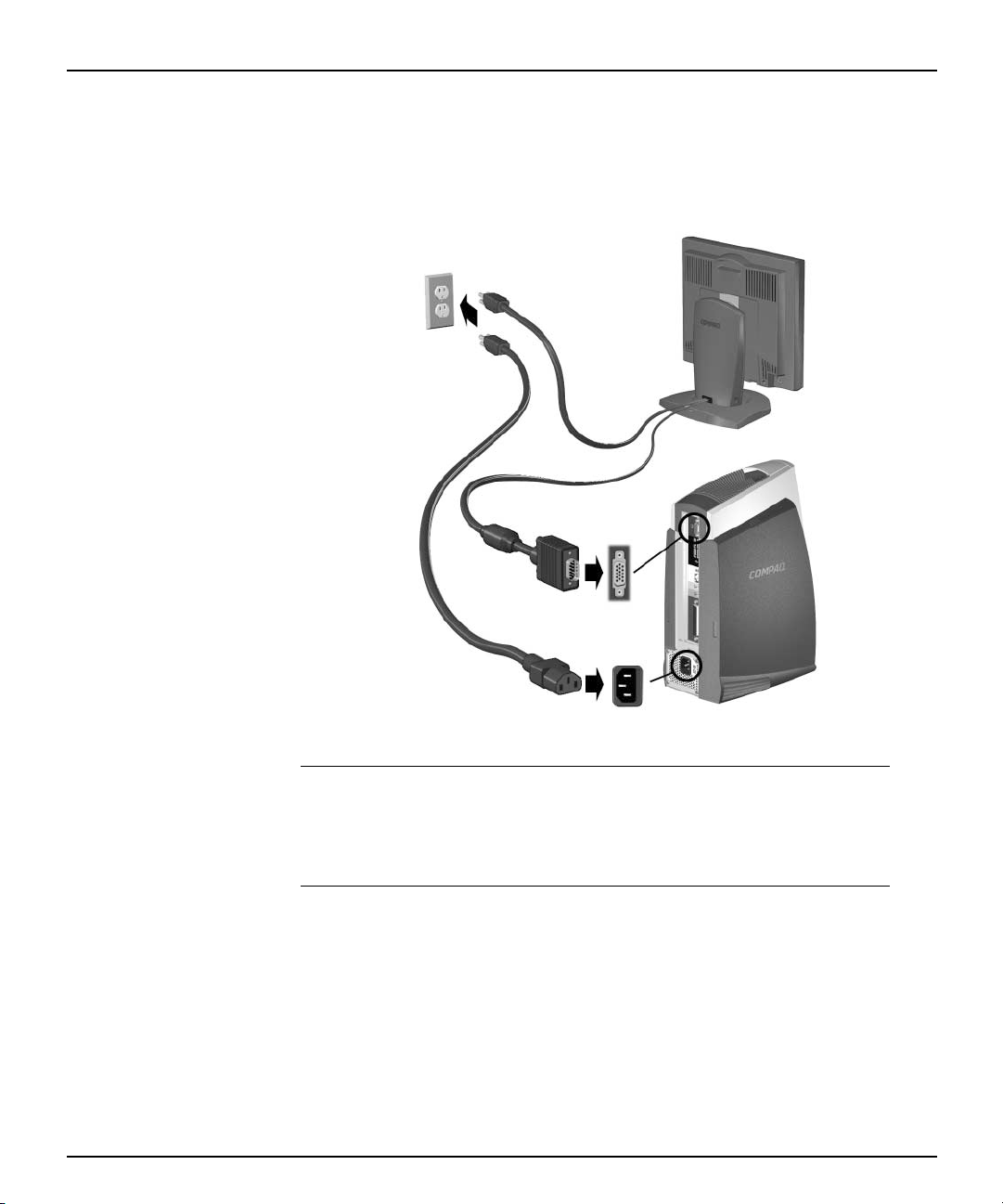
Steg 4: Anslut nätsladdar
Anslut nätsladdarna enligt figuren.
Snabbinstallation
Å
Snabbinstallation och Användarhandbok 5
VARNING! Så här minskar du risken för personskada och skada på utrustningen:
■ Koppla inte ur jordförbindelsen. Jordningen är viktig av säkerhetsskäl.
■ Sätt in nätsladden i ett jordat vägguttag som är lätt att komma åt.
■ Lossa nätsladden mellan dator och vägguttag genom att dra ut den i ena änden.

Snabbinstallation
Steg 5: Identifiera frontpanelens komponenter
1 knapp med två lägen
2 På/av-lampa
3 Systemaktivitetslampa
4 Mikrofonkontakt
5 Hörlurskontakt
6 USB-kontakter (Universal Serial Bus)
7 MultiBay-plats
8 Utmatningsknapp för MultiBay
6 Snabbinstallation och Användarhandbok

Steg 6: Sätt på datorn och installera operativsystemet
Tryck på på/av-knappen för att sätta på datorn. Se “Steg 2: Titta på bakre
panelens komponenter och kontrollera inställningen av spänning” på sidan 2
för att se var knappen sitter.
Första gången du startar datorn installeras operativsystemet automatiskt. Det
tar mellan 10 till 30 minuter, beroende på vilket operativsystem som
installeras. Läs och följ instruktionerna som visas på skärmen för att fullfölja
installationen.
Snabbinstallation
Ä
SE UPP! När den automatiska installationsprocessen har börjat får du INTE STÄNGA AV DATORN
FÖRRÄN INSTALLATIONEN ÄR KLAR. Om du stänger av datorn under installationen kan
programvaran som styr datorn skadas.
När skärmen Välkommen till Windows visas är installationen klar.
Anpassa bildskärmen
Du kan manuellt välja eller ändra bildskärmens märke, modell,
uppdateringsfrekvens, färg, upplösning och strömsparinställningar. Välj
Bildskärm i Kontrollpanelen om du vill ändra inställningarna eller studera
direkthjälpen som medföljer grafikadapterprogrammet.
Skydda program
För att skydda program från förlust eller skada bör du ha säkerhetskopior av
alla systemprogram, program och relaterade filer förvarade på hårddisken.
Studera dokumentationen till operativsystemet eller
säkerhetskopieringsprogrammet för instruktioner om hur du ska
säkerhetskopiera dina datafiler.
CD-skivan Compaq Restore
Förutom CD-skivan med operativsystemet kan Compaq Restore användas för
att återställa ursprungligt operativsystem, Internetläsare och NIC eller
modemdrivrutiner. Det kan vara till god hjälp vid ett hårddiskfel eller en
hårddiskkrasch. Ytterligare hjälpprogram för vissa modeller kan hämtas från
www.compaq.com/support. CD-skivan Compaq Restore används genom att
sätta in den i CD ROM-spelaren och starta om datorn. Läs instruktionerna
som visas på bildskärmen och följ dem noga.
Snabbinstallation och Användarhandbok 7
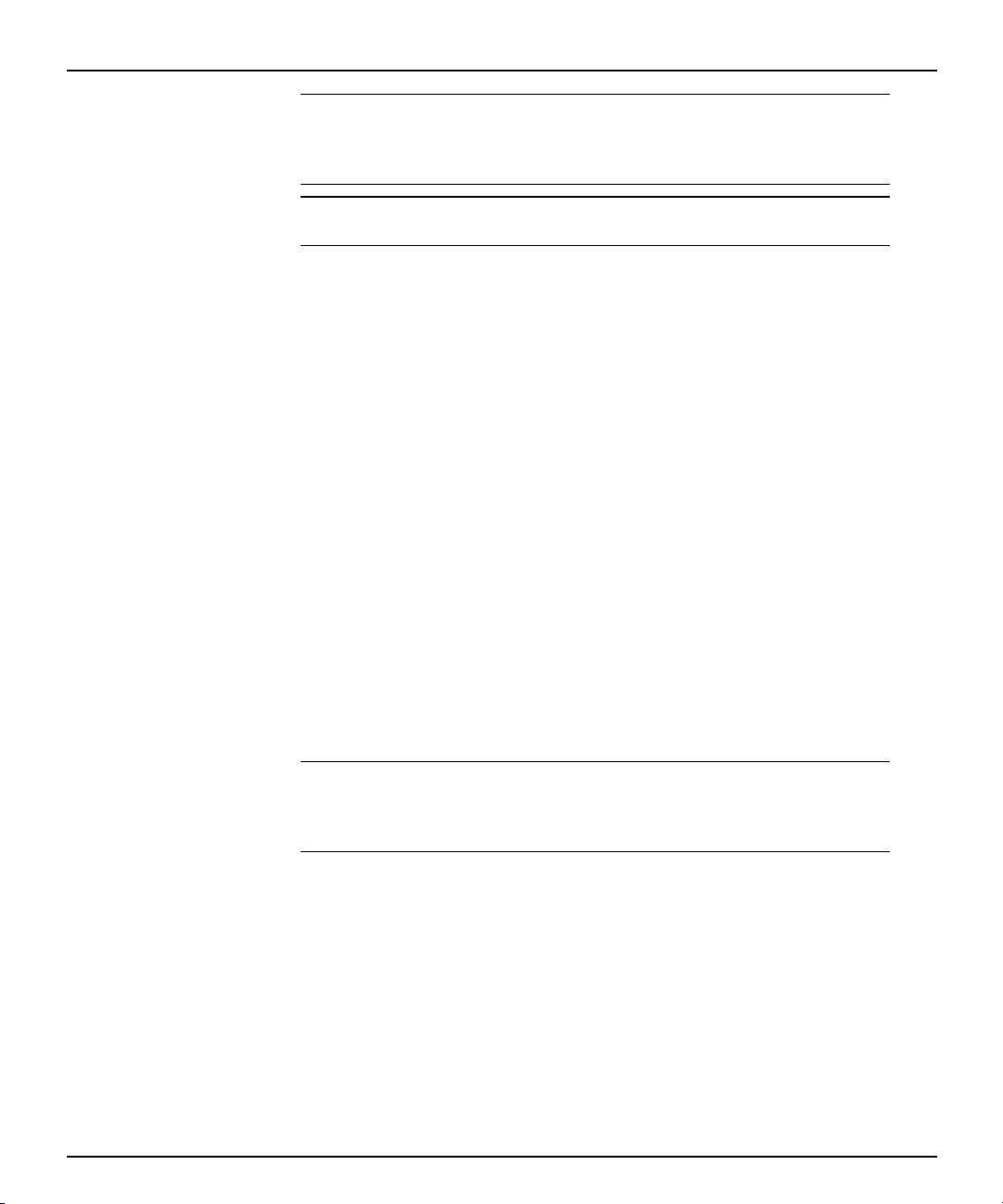
Snabbinstallation
Ä
✎
Registrering
Stänga av datorn
SE UPP! Innan Compaq Restore används bör du säkerhetskopiera alla datafiler och program
som installerats efter uppackningen av de fabriksinstallerade programmen. Restore-programmet
kommer att radera alla filer från hårddisken och därefter återställa ursprungligt operativsystem,
Internetläsare och NIC eller modemdrivrutiner.
Tangentbordet kan behövas för olika val under återställningen. Stöd för USB-mus finns först när
USB-musdrivrutinerna har återställts.
Kontakta Compaq kundservice vid frågor eller problem med CD-skivan.
Glöm inte att registrera datorn hos Compaq. Registreringen ger dig möjlighet
att få produktmeddelanden, uppdateringar och annan information regelbundet
om du vill. Registrering är enkelt, besök bara Compaqs webbplats
www.compaq.com/register och följ instruktionerna som visas.
För att på ett korrekt sätt stänga av datorn måste du först avsluta
operativsystemet. I Windows klickar du på Start > Avsluta.
I Windows NT Workstation 4.0 fungerar alltid på/av-knappen som en
strömbrytare. I standardkonfigurationen av Windows 98, Windows 2000
Professional eller Windows Millenium stänger emellertid inte knappen av
strömmen utan sätter bara datorn i ett läge med låg strömförbrukning. Detta
gör att du sparar ström utam att behöva stänga dina program. Du kan senare
starta upp datorn direkt utan att behöva starta operativsystemet igen och utan
att förlora några data.
Om knappen hålls intryckt under fyra sekunder stängs strömmen till datorn av helt. Om du vill
✎
8 Snabbinstallation och Användarhandbok
konfigurera om på/av-knappen till strömbrytare kör du Setup-programmet. Mer information om
hur setup-programmet används finns i avsnittet “Setup-programmet (F10 Setup)” i
Felsökningshandboken.

kapitel
1
Arbeta med Compaqs Easy Access-tangentbord
Utöver standardtangenterna har tangentbordet åtta Easy Access-knappar som
gör att du kan nå dina favoritwebbplatser, tjänster och program snabbare och
enklare.
Easy Access-tangentbord
Programmera Easy Access-knapparna
Alla Easy Access-knappar kan programmeras om så att de startar de program
eller filer du önskar eller ansluter till en viss Internet-adress.
En Internet-adress, även kallad URL (Uniform Resource Locator), är helt
enkelt en pekare till en viss webbsida, fil, bild, nyhetsgrupp eller annan resurs
på Internet. Det påminner mycket om de sökvägar och filnamn som används i
datorn för att peka på en viss fil på hårddisken. Den URL som exempelvis
pekar på Compaqs webbplats är http://www.compaq.com.
Snabbinstallation och Användarhandbok 1-1
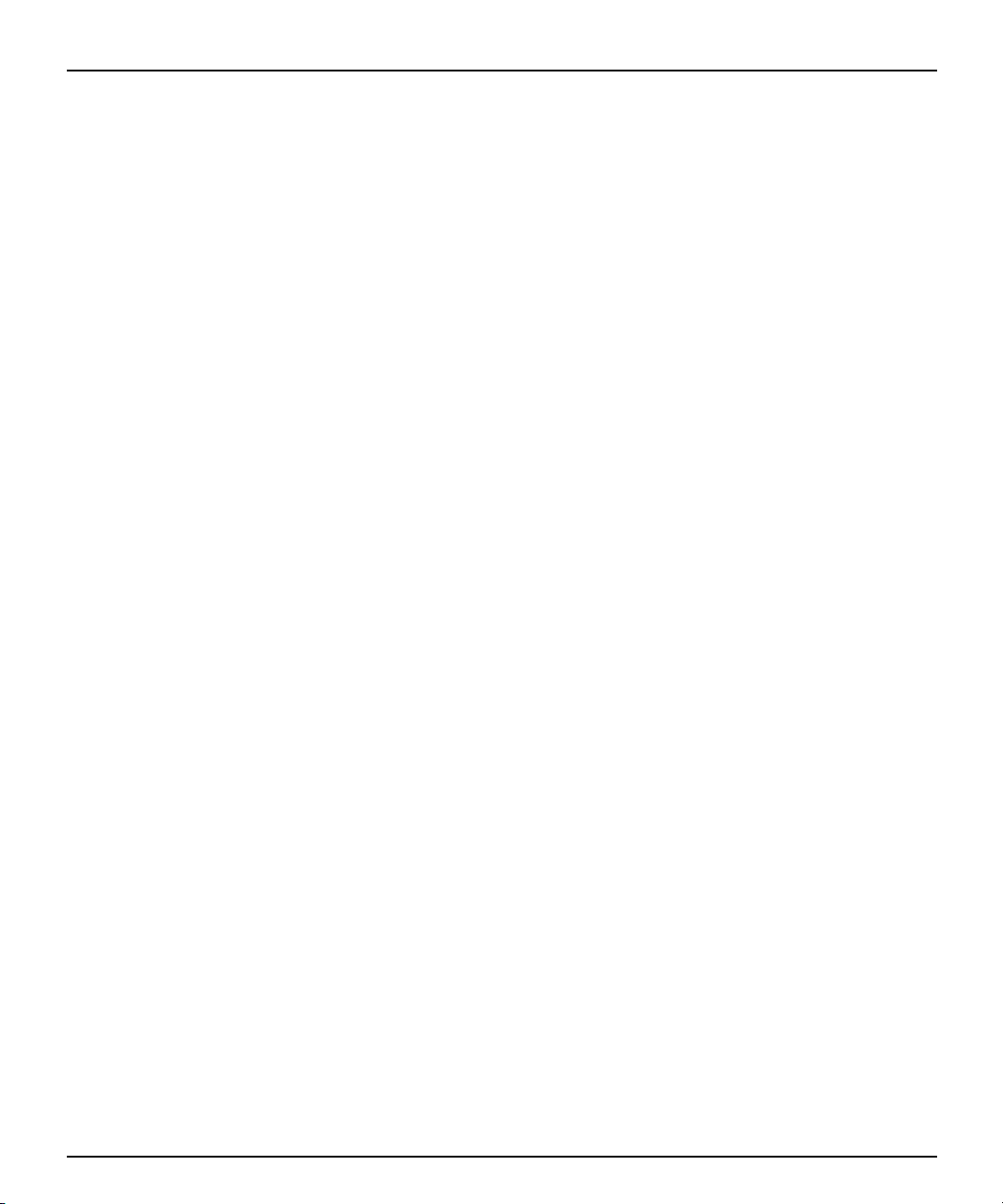
Arbeta med Compaqs Easy Access-tangentbord
Så här programmerar du om knapparna:
1. Klicka på Easy Access-ikonen i Aktivitetsfältet (nedre högra hörnet).
En dialogruta med Easy Access-knapparna öppnas.
2. I dialogrutan klickar du på ikonen för den knapp du vill programmera.
3. Skriv in ett nytt kommando för det knappen ska utföra eller den URL du
vill att knappen ska länka till. Du kan också dra en Internet-länk eller
programgenväg till önskad ikon.
4. Klick OK när du är klar.
Du kan märka Easy Access-knappen genom att skjuta in en knappetikett på
tangentbordet. Etikettdokumentet installeras normalt under sökvägen
C:\Program files\Compaq\Easy Access Keyboard\.
1-2 Snabbinstallation och Användarhandbok
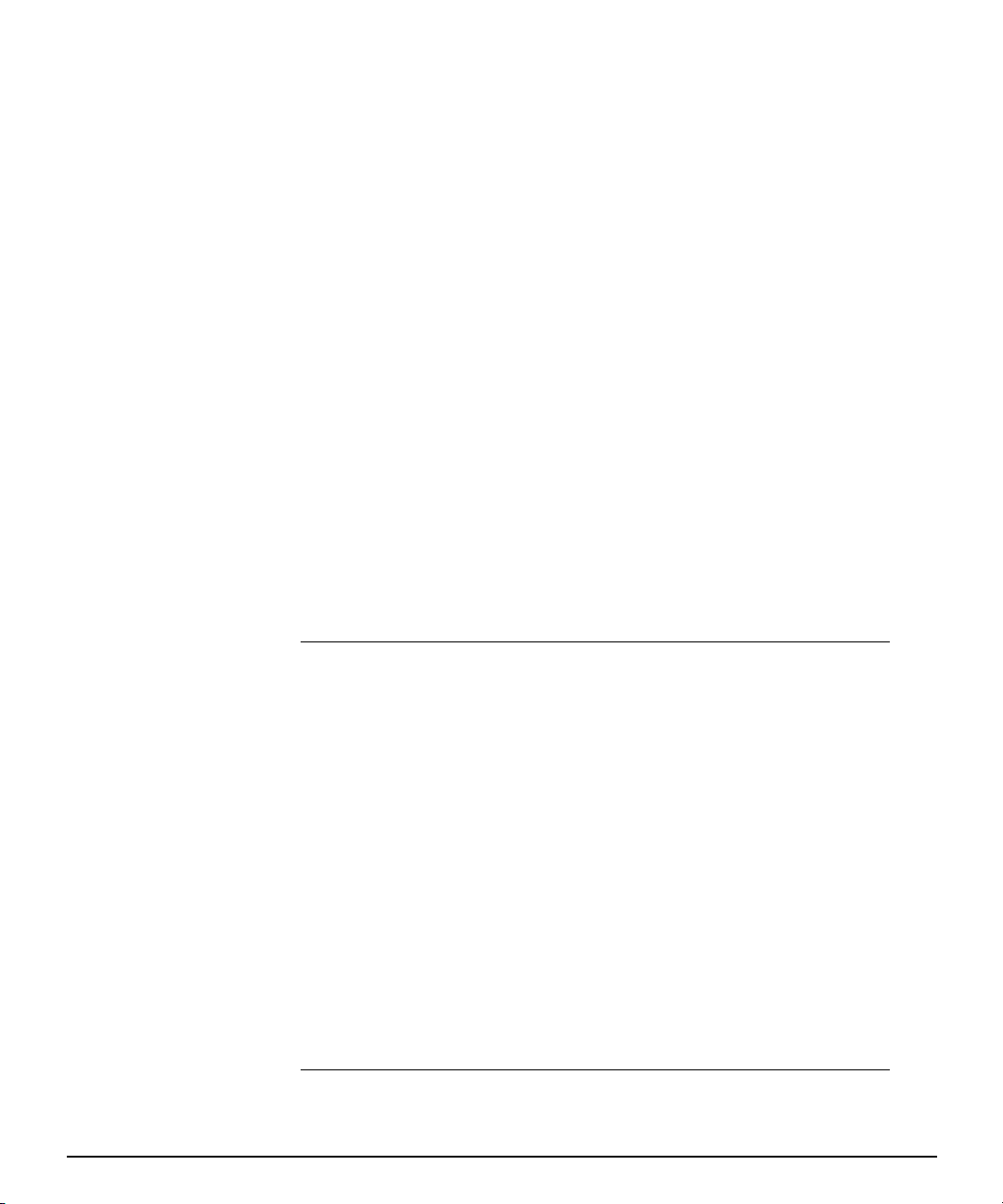
kapitel
2
Arbeta med MultiBay
MultiBay-platsen är placerad på iPAQ-datorns vänstra sida. Det är en speciell
enhetsplats som stöder olika 12,7 mm löstagbara enheter såsom:
MultiBay 24X Max CD ROM-spelare
■
MultiBay 8X DVD ROM-spelare med MPEG-2-programvara
■
MultiBay LS-120-diskettenhet
■
MultiBay Zip 250-enhet
■
MultiBay CD RW-spelare
■
MultiBay SMART-hårddisk
■
Dessa enheter kan även användas i MultiBay på notebook-datorer i Compaqs
Armada-serie
Ä
Snabbinstallation och Användarhandbok 2-1
SE UPP! Minska risken för förlust av information och skada på datorn eller dess enheter
genom att:
■ Avsluta operativsystemet på rätt sätt innan datorn stängs av när du ska sätta in eller ta bort
en hårddisk. inte ta bort en hårddisk när datorn är på eller i viloläge.
■ Kontrollera att du laddat ur eventuell statiskt elektricitet innan du hanterar enheten. Undvik att
vidröra enhetens kontakt. Mer information om att undvika skador på grund av statisk
elektricitet finns i Felsökningshandboken.
■ Innan du reser med, transporterar, förvarar eller tar bort en enhet, med undantag för en
hårddisk, kontrollerar du att inga media, som t ex en diskett, CD- eller DVD-skiva finns i
enheten och att alla enheter är stängda.
■ Hantera enheten varsamt, tappa den inte.
■ Använd inte onödigt våld när du sätter in enheten.
■ Undvik att utsätta hårddisken för vätskor, extrema temperaturer och produkter med
magnetiska fält som bildskärmar och högtalare.
■ Om en enhet måste skickas som postförsändelse placerar du den i en varupåse med
bubbelfolie eller annan lämplig skyddande förpackning med etiketten “Ömtåligt: Hanteras
varsamt”.

Arbeta med MultiBay
“Snabbinkoppling” eller “snabbväxling” av MultiBay-enheter
Ä
✎
SE UPP! Förhindra skada på datorn, enheten och data som sparats på enheten genom att:
■ Stänga av datorn innan du sätter in eller tar bort en hårddisk. Aldrig ta bort en hårddisk
medan datorn är på eller i viloläge. Om du inte är säker på om datorn är i viloläge startar
du den och stänger sedan av den.
■ Om en kommersiell version av Windows 98, eller Windows NT 4.0, utan Compaqs
programtillägg används i datorn stänger du av den innan du sätter in eller tar bort
en enhet.
Om ett förinstallerat Compaq-operativsystem används i datorn kan du sätta
in eller ta bort valfri enhet utom hårddiskar medan datorn är på, av eller i
vänteläge.
Om en kommersiell version av Windows 98 eller Windows NT 4,0 används i
datorn kan du kontakta Compaq och beställa programtilläggen som gör det
möjligt att sätta in eller ta bort enheter utom hårddiskar utan att först stänga av
datorn.
Den version av Windows 2000 som du kan köpa i handeln stöder denna funktion utan ytterligare
programförbättringar.
Du kan hämta programtilläggen på Compaqs webbplats
http://www.compaq.com.
2-2 Snabbinstallation och Användarhandbok

Arbeta med MultiBay
Partitionera och formatera en MultiBay-hårddisk
1. Avsluta alla program, avsluta operativsystemet och stäng av datorn.
2. Sätt in hårddisken i MultiBay-platsen som enligt nedan.
3. Starta datorn. Följ nedanstående riktlinjer för operativsystemet:
Windows 98 och Windows Milennium (FDISK)
1. Skriv FDSK på kommandoraden i DOS och tryck på Retur.
2. Välj J för stöd av stora diskar (FAT32).
3. Välj alternativ 5 och sedan enhet 2.
4. Välj 1-Skapa DOS-partition.
5. Välj 1-Skapa primär DOS-partition.
6. Välj J för maximal storlek och starta sedan om datorn.
7. I Windows dubbelklickar du på Den här datorn och högerklickar på
MultiBay-enhetens enhetsbokstav.
8. Välj Formatera och gör en fullständig formatering.
Snabbinstallation och Användarhandbok 2-3
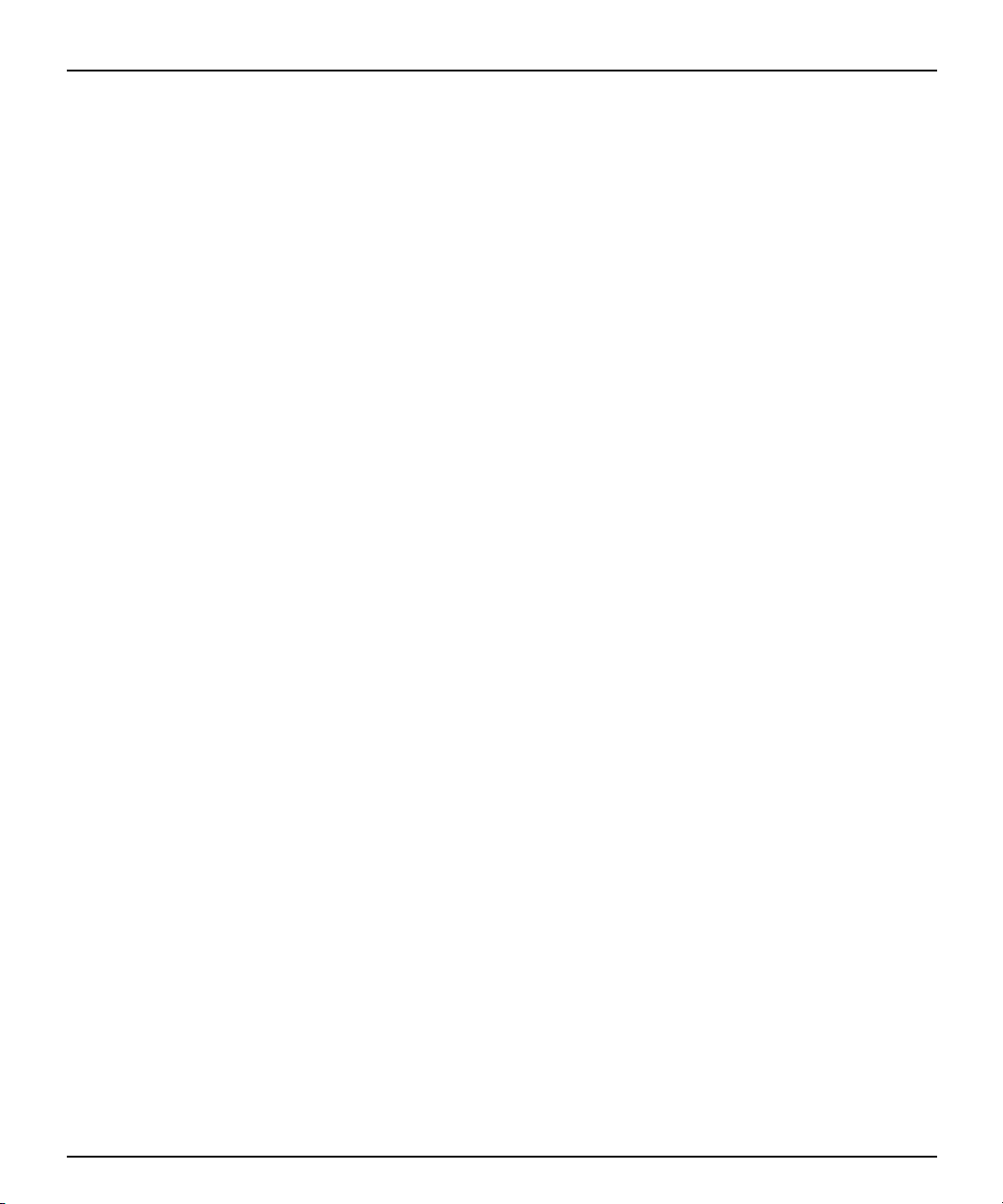
Arbeta med MultiBay
Windows 2000 och Windows NT 4.0 (Diskadministratören)
1. Kör Diskadministratören.
I Windows 2000 högerklickar du på Den här datorn och klickar sedan
❏
på Hantera > Diskhantering.
I Windows NT klickar du på Start > Program > Administrativa
❏
verktyg > Diskadministratören.
2. Välj MultiBay-hårddisk.
3. Klicka på Skapa på menyn Partition. Läs noga de eventuella uppmaningar
som visas på skärmen.
Ytterligare information finns i direkthjälpen till Diskadministratören.
2-4 Snabbinstallation och Användarhandbok

Sätta in en enhet i MultiBay-platsen
Om datorn inte levererades med en MultiBay-enhet kommer det att sitta en dummy-enhet i
✎
MultiBay-platsen. Refer to “Ta bort en enhet från MultiBay-platsen” on page 6 för instruktioner
om hur denna tas bort.
1. Avsluta alla program, avsluta operativsystemet och stäng av datorn.
Du sätter in eller tar bort en hårddisk.
❏
En kommersiell version av Windows 98 eller Windows NT 4.0 utan
❏
Compaqs programtillägg används i datorn.
2. Ta bort löstagbara media, t ex en CD-skiva, från enheten.
3. Med enhetens övre del åt vänster och kontakten mot datorn skjuter du in
den i MultiBay-platsen och trycker fast den så att den elektriska kontakten
sitter ordentligt.
Arbeta med MultiBay
Sätta in en enhet i MultiBay-platsen.
Om enheten inte startar kontrollerar du att rätt drivrutiner har installerats i
systemet. Om drivrutinerna saknas kan du hämta dem kostnadsfritt på
Compaqs webbplats www.compaq.com.
Snabbinstallation och Användarhandbok 2-5

Arbeta med MultiBay
Ta bort en enhet från MultiBay-platsen
1. Avsluta alla program, avsluta operativsystemet och stäng av datorn om
du sätter in eller tar bort en hårddisk.
❏
en kommersiell version av Windows 98 eller Windows NT 4.0 utan
❏
Compaqs programtillägg används i datorn.
2. För att deaktivera utmatningsknappen för MultiBay
åtkomstskyddet om ett sådant monterats. Se avsnittet “Avmontera iPAQ
åtkomstskydd” på sidan 3-1.
intryckt hårt så att enheten matas ut från
3. Håll utmatningsknappen
MultiBay.
1
tar du loss iPAQ
1
Ta bort en enhet från MultiBay-platsen
Om datorn inte levererades med en MultiBay-enhet sitter det en dummy-enhet där i stället. Följ
✎
2-6 Snabbinstallation och Användarhandbok
ovanstående procedur för att ta bort den innan du sätter in en MultiBay-enhet.

kapitel
3
Installera mera systemminne och uppgradera intern hårddisk
Allmänna försiktighetsåtgärder
Innan du installerar mera systemminne eller uppgraderar hårddisken bör
du noga läsa tillhörande instruktioner och varningar i den här handboken.
Å
Ä
VARNING! För att minska risken för personskada på grund av elektrisk stöt och/eller varma ytor
måste du ta ut nätsladden från vägguttaget och låta de interna systemkomponenterna svalna
innan du rör vid dem.
SE UPP! Statisk elektricitet kan skada komponenter i datorn eller extra utrustning. Innan du
påbörjar installationen ser du till att du är fri från statisk elektricitet genom att ta i ett jordat
metallföremål. Mer information finns under “Elektrostatisk urladdning” i Felsökningshandboken.
Avmontera iPAQ åtkomstskydd
Om ett iPAQ åtkomstskydd är monterat skyddar det minnesmoduler och
interna enheter genom att sidoplåtarna inte kan öppnas. Det skyddar även
Legacy-modulen (om sådan finns). beroende på hur det monterats kan
åtkomstskyddet även blockera utmatningsknappen för MultiBay så att enheter
där inte kan matas ut.
Se avsnittet “Montera iPAQ åtkomstskydd” på sidan 6-12.
Snabbinstallation och Användarhandbok 3-1

Installera mera systemminne och uppgradera intern hårddisk
Lossa Torx-säkerhetsskruvarna 3 med en Torx-mejsel 4 (medföljer) och dra
ut åtkomstskyddet
1
bort från datorn.
Avmontera iPAQ åtkomstskydd
Ta bort och sätta fast sidoplåtarna
Innan du kan komma åt systemminnet eller den interna hårddisken måste du
ta bort sidoplåten enligt figuren nedan:
1. Stäng av alla program och stäng av operativsystemet, stäng sedan av
datorn och all kringutrustning och dra ut nätsladden från vägguttaget.
2. Avmontera IPAQ åtkomstskydd om sådant är monterat.
Se avsnittet “Avmontera iPAQ åtkomstskydd” på sidan 3-1.
3-2 Snabbinstallation och Användarhandbok

Installera mera systemminne och uppgradera intern hårddisk
3. Tryck ned den räfflade mittsektionen högst upp på sidoplåten 1 , vrid och
lyft bort plåten från datorn.
4. När du sätter tillbaka sidoplåten passar du in den på de två flikarna längst
, sedan vinklar du upp den mot enheten tills den
ned på Compaq iPAQ
2
låses fast.
Ta b ort h öger sidoplåt
Snabbinstallation och Användarhandbok 3-3

Installera mera systemminne och uppgradera intern hårddisk
Installera systemminne
Det kan sitta vanliga standardiserade DIMM-minnen i Datorns minnessocklar.
Det sitter minst en förinstallerad minnesmodul i någon av minnessocklarna.
Maximalt minnesstöd erhålls om du byter ut de förinstallerade
DIMM-modulerna mot moduler med högre kapacitet.
Om systemet ska fungera riktigt måste DIMM-modulerna vara standard
168-stifts, 100 MHz obuffrade PC-100 eller PC-133 SDRAM DIMM. Om två
DIMM är installerade måste da ha samma hastighet. Denna dator levereras
med 133 MHz DIMM-moduler.
SDRAM DIMM-modulerna måste också stödja CAS Latency 2 eller 3
(CL = 2 eller CL = 3). De måste också innehålla den obligatoriska
informationen Joint Electronic Device Engineering Council (JEDEC) Serial
Presence Detect (SPD). DIMM-moduler konstruerade med x4 SDRAM stöds
inte och systemet startar inte med sådana moduler.
Sätta in eller ta bort en minnesmodul
Ä
Ä
Ä
SE UPP! Minnessocklarnas kontakter är guldpläterade. När du uppgraderar minnet är det viktigt
att du använder minnesmoduler med guldpläterade kontakter för att förhindra korrosion och/eller
oxidering på grund av att olika metaller används i kontakten.
SE UPP! Statisk elektricitet kan skada elektronikkomponenterna i datorn. Innan du påbörjar
installationen ser du till att du är fri från statisk elektricitet genom att ta i ett jordat metallföremål.
Mer information finns under “Elektrostatisk urladdning” i Felsökningshandboken.
SE UPP! Rör inte minnesmodulernas kontakter. Det kan skada modulen.
1. Stäng av alla program och stäng av operativsystemet, stäng sedan av
datorn och all kringutrustning och dra ut nätsladden från vägguttaget.
3-4 Snabbinstallation och Användarhandbok

Installera mera systemminne och uppgradera intern hårddisk
2. Ta bort den högra sidoplåten. Se avsnittet “Ta bort och sätta fast
sidoplåtarna” på sidan 3-2.
Komma åt DIMM-socklarna
Å
Snabbinstallation och Användarhandbok 3-5
VARNING! Minska risken för brännskador genom att låta de interna systemkomponenterna
svalna innan du vidrör dem.
3. Ta bort en modul genom att samtidigt trycka ut de båda låshakarna i
DIMM-sockelns ändar. Modulen lossnar då och trycks ut en bit ur
sockeln.

Installera mera systemminne och uppgradera intern hårddisk
4. Lyft bort modulen från sockeln.
Sätta in eller ta bort minnesmoduler
5. Sätt in en modul genom att trycka ut de båda låshakarna i
DIMM-sockelns ändar
sockeln
intryckt och sitter fast
kommit på plats och modulen är sedan fastlåst i sockeln.
Om bara en minnesmodul används måste den vara installerad i den sockeln där den
✎
✎
3-6 Snabbinstallation och Användarhandbok
förinstallerade modulen satt.
6. Sätt tillbaka den högra sidoplåten.
När datorn startar känner den av uppgraderingen av systemminnet och konfigurerar automatiskt
om systemet.
. Tryck ner modulen ordentligti sockeln tills den är helt
2
. Passa spåret på modulen med upphöjningen i
1
. Låshakarna låser automatiskt när modulen
3

Installera mera systemminne och uppgradera intern hårddisk
Uppgradera den primära hårddisken
Den primära hårddisken är en 3,5-tums hårddisk placerad på vänster sida i
datorn under MultiBay.
1. Stäng av alla program och stäng av operativsystemet, stäng sedan av
datorn och all kringutrustning och dra ut nätsladden från vägguttaget.
2. Ta bort vänster sidoplåt. Se avsnittet “Ta bort och sätta fast sidoplåtarna”
på sidan 3-2.
Ta bort den interna hårddisken
3. Dra låsspaken 1 mot datorns framsida.
4. Skjut hårddisken
5. Koppla loss flatkabeln
fliken i kabelns ände.
6. Koppla bort strömkabeln
uppåt.
När du tar bort flatkabeln ska du dra i fliken, inte i kabeln. Det förhindrar att kabeln skadas.
framåt så att den kommer ut ur datorn.
2
från hårddisken genom att dra upp den gröna
3
från hårddisken genom att dra kontakten
4
✎
Snabbinstallation och Användarhandbok 3-7

kapitel
Använda Internet och Nätverk
Använda Internet
Använda ett USB-modem
Om du inte har en nätverksanslutning till Internet behöver du en
Internet-leverantör och ett externt USB-modem, det finns som tillval hos
Compaq. I dokumentationen som följer med modemet finns instruktioner för
installation, konfigurering och användning.
Välja en Internet-leverantör
Från en Internet-leverantör (ISP) får du möjlighet till uppringd
Internet-uppkoppling och nödvändig programvara för uppkopplingen. De
flesta ISP erbjuder också E-postbrevlådor, tillgång till nyhetsgrupper,
utrymme för personliga Webb-sidor samt teknisk support. Vissa ISP erbjuder
också tjänster såsom webb-hotell till både företag och privatpersoner som vill
handla via Internet. Du kan välja lokala och nationella ISP.
4
Online-tjänster som t ex Microsoft Network (MSN) och America Online
(AOL), erbjuder specialfunktioner, innehåll och teknisk support förutom att
också ge tillgång till Internet. Från en online-tjänst kan du få en kategoriserad,
anpassningsbar hemsida som gör det enklare för dig att hitta de mest populära
och användbara webb-platersna på Internet.
Om du vill hitta den Internet-lösning som passar dig bäst kan du:
Leta i telefonkatalogen
■
Fråga vänner eller arbetskamrater
■
Om du redan har tillgång till Internet kan du använda en sökmotor,
■
exempelvis AltaVista, för att hitta en ISP eller en online-tjänst.
Internet-leverantörer har oftast olika typer av abonnemang för olika behov.
Jämför de olika leverantörernas abonnemangstyper och priser innan du
bestämmer dig.
Snabbinstallation och Användarhandbok 4-1

Använda Internet och Nätverk
Använda nätverk
Larm från nätverksadapter
Stöd för fjärrväckning
Datorn levereras med en inbyggd nätverksadapter (NIC) och
nätverksdrivrutiner.
Larm från nätverksadapter gör att systemadministratören kan fjärrövervaka
datorerna i nätverket. Datorn kan skicka larm om fel i maskinvara och
operativsystem över nätverket innan operativsystemet laddas eller när datorn
stängs av. Larmen kan omfatta:
“Hängning” av system-BIOS
■
“Hängning” av operativsystemet
■
Processor saknas
■
Drifttemperaturen har överskridits
■
Stöd för fjärrväckning gör det möjligt för systemadministratören att sätta på
eller stänga av den uppkopplade datorn från en annan plats med hjälp av
PC LAN-verktyg.
Fjärrväckningsfunktionen finns bara tillgänglig när en RJ-45-nätverksanslutning används.
✎
Se “Fjärrväckning och fjärravstängning” på sidan 20, eller online-handboken Remote
Management Administrators Guide. Remote Management Administrators Guide är en del av
Remote Management Setup Utilities som finns på CD-skivan Support Software för Compaq
Desktop, Portabla datorer och Arbetsstationer men också kan hämtas från Compaqs webbplats
på www.compaq.com.
Tolka nätverksstatuslamporna
Den inbyggda nätverksadaptern har nätverksstatuslampor:
Länk/aktivitetslampan lyser när systemet är fysiskt anslutet till ett aktivt
■
nätverk och blinkar när datorn detekterar nätverksaktivitet. När datorn är
ansluten till ett nätverk med hög aktivitet lyser aktivitetslampan nästan
konstant.
100TX-lampan lyser vid överföringar med 100 Megabits per sekund.
■
Om fjärrväckningen är aktiverad har länk- och aktivitetslamporna samma
funktion även om datorn är avstängd.
4-2 Snabbinstallation och Användarhandbok

Avaktivera automatisk avkänning
Ett automatiskt avkännande nätverkskort bestämmer automatiskt den
maximala nätverkshastigheten för det anslutna nätverket och konfigurerar sig
självt efter den. Datorn börjar den automatiska avkänningen så snart en
nätverkslänk tappas, t ex om kabeln kopplas ur.
Utöver att känna av arbetshastigheten kontrollerar datorn om full-duplex
stöds. System med full-duplex kan sända och ta emot information samtidigt i
nätverket. Halvduplex-system kan inte sända och ta emot samtidigt..
Om så behövs kan du avaktivera de automatiska avkänningsfunktionerna och
tvinga systemet att använda ett enda läge.
1. Välj ikonen Nätverk i Kontrollpanelen.
2. Välj lämplig nätverksadapter i listrutan och klicka på Egenskaper.
3. Ändra hastighet och duplex i Automatisk/Autoduplex till lämpliga värden
beroende på nätverkets kapacitet.
Använda Internet och Nätverk
4. Avsluta nätverkets kontrollprogram. Du uppmanas att starta om datorn för
att ändringarna ska börja gälla.
100Base-TX kräver en kategori 5 UTP-kabel med en RJ-45-nätverkskontakt.
✎
Installera nätverksdrivrutiner
Drivrutinerna i nätverksprogrammet gör det möjligt för datorn att
kommunicera med nätverket.
Drivrutinerna levereras med operativsystemen Microsoft Windows NT version 4.0 och
✎
Windows 95, Windows 98 eller Windows 2000 beroende på vilket system som är förinstallerat i
datorn. Om du använder ett annat operativsystem kan drivrutinerna installeras från disketter som
medföljde nätverksoperativsystemet eller kan erhållas från Compaq. Om det av någon anledning
blir nödvändigt att installera operativsystemet på nytt använder du Compaq Restore CD.
Snabbinstallation och Användarhandbok 4-3

✎
kapitel
5
Använda Legacy-modulen
Tillvalet Legacy-modul (standard i vissa modeller) består av kontakter för
seriella och parllella enheter, PS/2-mus och PS/2-tangentbord.
.
Microsoft Windows 98 och Windows NT 4.0 kommer att fungera som de endast om
Legacy-modulen är installerad och inte tagits bort från iPAQ Desktop-datorn. Legacy-modul är
tillval för datorer med operativsystemen Microsoft Windows 2000 Professional eller Microsoft
Windows Millenium.
Anslut Legacy-modulen till Legacy-kontakten på bakre panelen enligt
figuren.
Om ett iPAQ åtkomstskydd är monterat måste du lossa det innan
Legacy-modulen kan tas bort. Se avsnittet “Avmontera iPAQ åtkomstskydd”
på sidan 3-1.
Snabbinstallation och Användarhandbok 5-1

kapitel
6
Hantera bordsdatorer
COMPAQ introducerade 1995 branschens första helt hanterbara
skrivbordsdatorer. Sedan dess har Compaq varit ledande inom
dator-industrins utveckling av normer och infrastruktur som behövs för att
effektivt kunna installera, konfigurera och hantera bordsdatorer. Compaqs
Intelligent Manageability ger standardiserade lösningar för hantering och
styrning av bordsdatorer i nätverk. Compaq har ett nära samarbete med
ledande programvaruleverantörer för att garantera kompatibiliteten mellan
Intelligent Manageability och deras produkter. Intelligent Manageability är en
viktig del av ett omfattande åtagande att förse dig med lösningar som är till
hjälp under de fyra faserna i bordsdatorns livscykel—planering, installation,
hantering och kopplingar.
Den här handboken sammanfattar kapacitet och funktioner för fyra
nyckelkomponenter i Intelligent Manageability:
Initial konfiguration och installation
■
Inventariekontroll och säkerhet
■
Felmeddelanden och återställning
■
Uppdatering och hantering av program
■
Handboken innehåller också en översikt över verktyg, hjälpprogram och
information från Compaq som du kan använda för att installera datorn.
Stödet för de olika funktionerna som beskrivs i handboken kan variera efter modell och
✎
Snabbinstallation och Användarhandbok 6-1
programversion.

Hantera bordsdatorer
Initial konfiguration och installation
Fjärrinstallation av system
Compaq-datorer levereras med en förinstallerad uppsättning systemprogram.
Efter en snabb “programuppackning” kan du börja använda datorn.
Installera extra program efter det att de förinstallerade programmen har
■
packats upp.
Använd utvecklingsverktyg från Microsoft, t ex MS Batch, Windows NT
■
Distribution Share (NTDS) eller Altiris eXpress för att ersätta
förinstallerade program med en anpassad programprofil.
Använd en diskkloningsprocess för att kopiera innehållet från en hårddisk
■
till en annan.
Den bästa installationsmetoden beror på din IT-miljö och tillgängliga
processer. Avsnittet PC Deployment under Solutions and Services på
Compaqs webbplats (www.compaq.com/im/change) innehåller information
som kan hjälpa dig att välja den bästa installationsmetoden. Där finns också
råd och hjälpprogram att använda om du vill integrera med Microsoft- eller
PXE-baserade utvecklingsverktyg.
Med funktionen fjärrinstallation kan du starta och ställa in systemet med hjälp
av program- och konfigurationsinformationen i en nätverksserver.
Fjärrinstallationen används vanligtvis som ett verktyg för inställning och
konfiguration av systemet och kan användas för att utföra följande uppgifter:
Installera en programprofil på en eller flera nya persondatorer.
■
Formatera en hårddisk.
■
Installera program eller drivrutiner.
■
Uppdatera operativsystem, program och drivrutiner.
■
När du vill starta fjärrinstallation trycker du på F12 när F12=Network Service
Boot visas i nedre hörnet på skärmbilden med Compaqs logo. Följ
instruktionerna på skärmbilden för att genomföra installationen.
Compaq och Altiris, Inc. samarbetar för att utveckla verktyg utformade för att
förenkla hantering och installation av företagets datorer vilket sänker
kostnaderna och gör Compaqs persondatorer till de mest praktiska
pc-klienterna för företaget.
6-2 Snabbinstallation och Användarhandbok

Altiris eXpress
PC Transplant
Hantera bordsdatorer
Med Altiris eXpress kan systemadministratören skapa och snabbt distribuera
en anpassad standardiserad programprofil mellan en eller flera pc-klienter i ett
nätverk med ett lika enkelt gränssnitt som Windows Explorer. Altiris eXpress
stöder Intels Wired for Management och Preboot Execution Environment
(PXE). Med Altiris eXpress och funktionerna för fjärrinstallation slipper
systemadministratören uppsöka varje ny persondator för att distribuera
programprofilen.
Mer information hittar du på Compaqs webbplats http://www.compaq.com.
PC Transplant, som utformats för att hjälpa dig att personligt anpassa den nya
datorn, kan avgiftsfritt hämtas från Compaqs webbplats. Med programmet
kan du spara en befintlig persondators “personligheten”, dvs anpassade
inställningar som poster på Start-menyn, mappning av enheter och skrivare,
programalternativ osv. Du kan sedan överföra dessa inställningar till den nya
Compaq-datorn så att du inte behöver använda värdefull tid till att manuellt
återskapa dem.
Mer information hittar du på Compaqs webbplats www.compaq.com.
Snabbinstallation och Användarhandbok 6-3
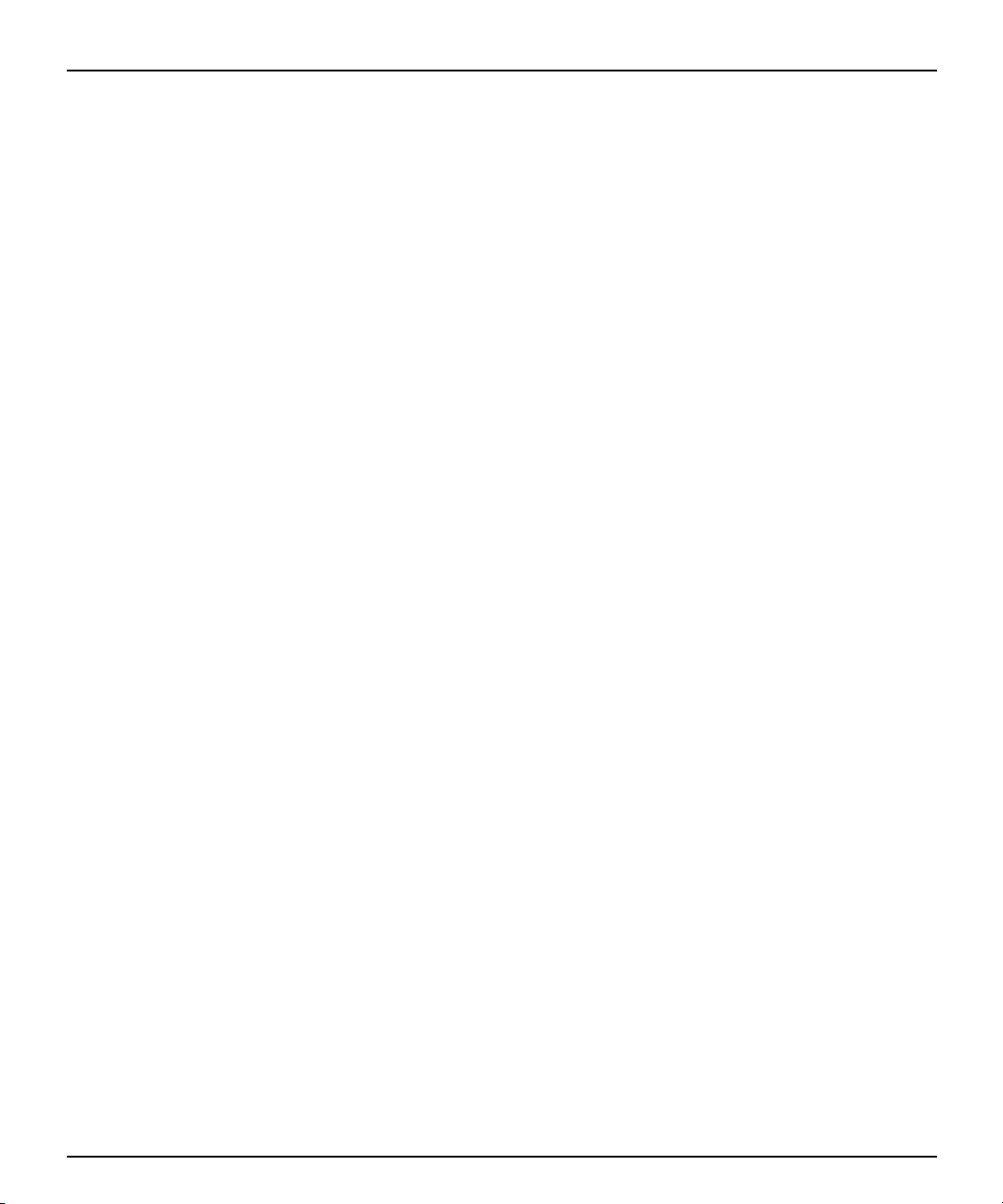
Hantera bordsdatorer
Inventariekontroll och säkerhet
Datorn levereras med AssetControl som används för informationshantering
tillsammans med Compaq Insight Manager- och Management Solutions
Partners-verktyg. Eftersom AssetControl är helt integrerad med dessa
hanteringsverktyg kan du använda det som passar bäst i ditt system och få ut
de mesta möjliga av verktyg som du redan har.
Compaqs persondatorer tillverkas med den maskinvara och ROM-program
som krävs för fullt stöd av DMI 2.0-standarden.
Compaq erbjuder också flera lösningar för att styra åtkomst av datorns
komponenter och information. Säkerhetsfunktioner som larm vid ändring av
minne, startlösenord och Setup-lösenord hindrar obehörig åtkomst av datorns
interna komponenter. Du kan skydda värdefulla datatillgångar genom att
avaktivera parallella, seriella och USB-portar eller genom att avaktivera start
från löstagbara enheter. Larm vid ändring av minne kan vidarebefordras till en
Compaq Insight Manager för att varna när någon rör datorns interna
komponenter.
Persondatorns säkerhetsinställningarna kan hanteras på tre olika sätt:
Lokalt, med hjälp av funktionerna i Setup-programmet. Mer information
■
om hur setup-programmet används finns i avsnittet “Setup-programmet
(F10 Setup)” i Felsökningshandboken.
Fjärrstyrt med Compaq Remote Security Management. Programmet
■
möjliggör säker, enhetlig installation och kontroll av säkerhetsinställningar
från en central plats i ett nätverk med PC LAN-hanteringsprogram, t ex
Microsoft SMS.
Fjärrstyrt med Compaq Insight Manager LC, ett verktyg för hantering av
■
PC-arbetsgrupper.
Följande tabell och avsnitt visar lokal hantering av säkerhetsfunktioner via
Setup-programmet. Mer information om Remote Security Management finns
i Remote Management Setup Utilities. Detta finns på Compaqs webbplats
www.compaq.com/support/files/index.html. Mer information om Insight
Manager LC finns på www.compaq.com/im/lc.
6-4 Snabbinstallation och Användarhandbok
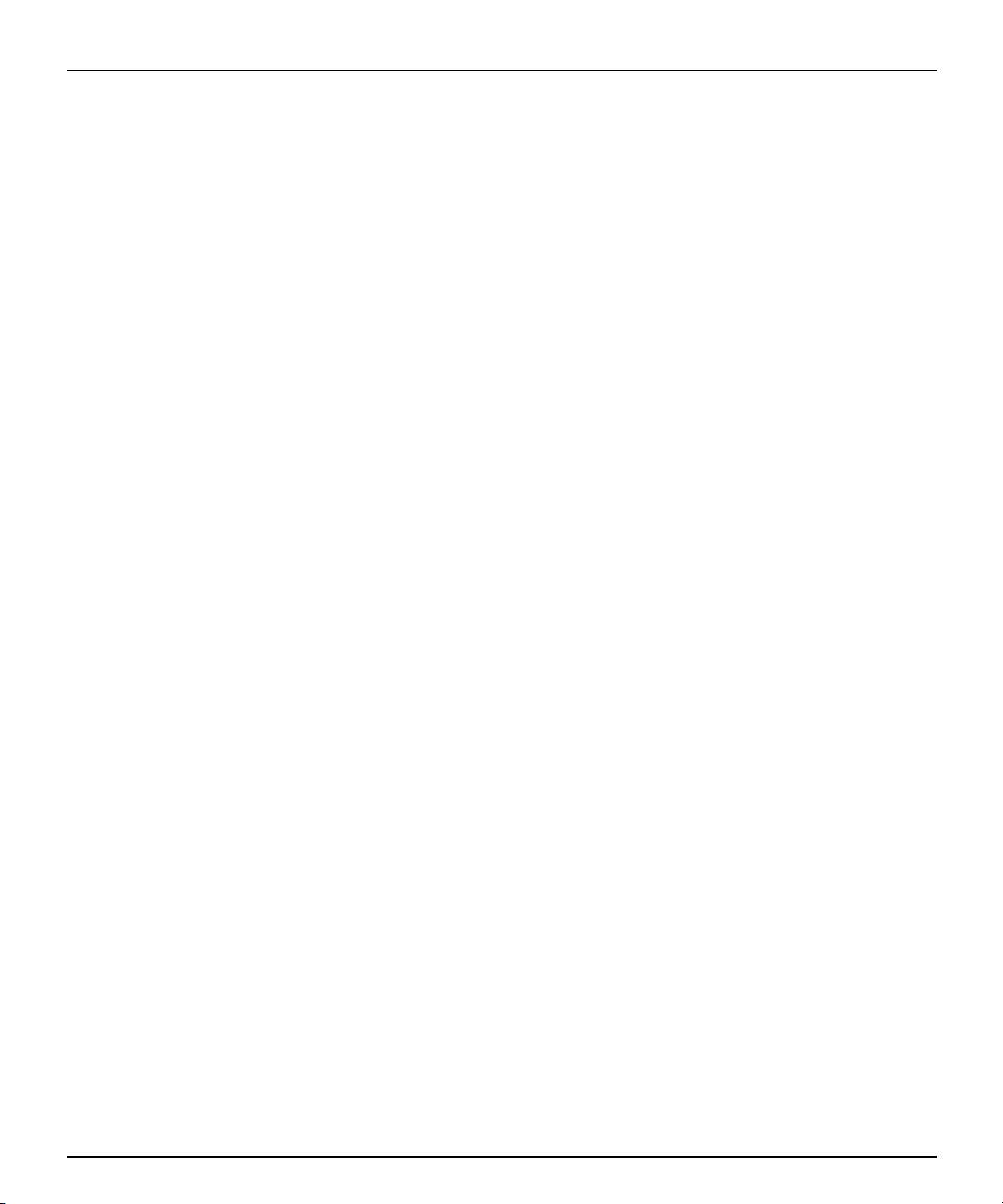
Funktion Syfte Aktivering av funktionen
Removable Media Boot
Control (Start från
löstagbart medium)
Serial, Parallel, or USB
Interface Control (Serie-,
Parallell- eller
USB-kontroll)
Power-On Password
(Startlösenord)
Setup Password
(Setup-lösenord)
DriveLock Security
(DriveLock-skydd)
Memory Change Alerts
(Meddelande vid
minnesändring)
Säkerhetsfunktioner
Kan hindra start från
löstagbara enheter.
Hindrar överföring av data
via de inbyggda serie-,
parallell- och USB-portarna
(universal serial bus).
Hindrar användning av
datorn tills ett lösenord har
angivits. Det kan gälla
både start och omstart av
systemet.
Hindrar att datorn
konfigureras om
(användning av
Setup-programmet) tills
lösenordet har angivits.
Ger möjlighet att låsa en
MultiBay-hårddisk och
förhindra att någon
obehörig kommer åt data i
enheten.
Upptäcker när
minnesmoduler har lagts
till, flyttats eller tagits bort
genom att uppmärksamma
användare eller
systemadministratör.
Hantera bordsdatorer
På menyn Utilities i
Setup-programmet. Mer information
om Setup-programmet finns i
Felsökningshandboken.
På menyn Utilities i
Setup-programmet. Mer information
om Setup-programmet finns i
Felsökningshandboken.
På menyn Utilities i
Setup-programmet. Mer information
om Setup-programmet finns i
Felsökningshandboken.
På menyn Utilities i
Setup-programmet. Mer information
om Setup-programmet finns i
Felsökningshandboken.
På menyn Utilities i
Setup-programmet. Mer information
om Setup-programmet finns i
Felsökningshandboken.
SE UPP! En MultiBay-hårddisk kan
göras oanvändbar om
DriveLock-skyddet är aktivt och du
glömmer lösenordet. Refer to
“Aktivera eller avaktivera DriveLock
på en MultiBay-hårddisk” on page 10
innan du använder
DriveLock-skyddet.
Mer information om meddelande vid
minnesändring finns i handboken
Intelligent Manageability Guide.
Snabbinstallation och Användarhandbok 6-5

Hantera bordsdatorer
Säkerhetsfunktioner (Fortsättning)
Funktion Syfte Aktivering av funktionen
Ownership Tag
(Ägarmärkning)
iPAQ Desktop Security Bar
(iPAQ åtkomstskydd)
Fäste för kabellåsHär fästs ett kabellås
MonteringshålHålen i chassits botten kan
Visar information om
innehavaren, som den
angivits av
systemadministratören,
under start (skyddas av
Setup-lösenordet).
Hindrar att sidoplåtarna tas
bort och skyddar därmed
datorns hårddiskar och
minnesmoduler. Även
Legacy-modulen skyddas
om sådan finns. Beroende
på hur åtkomstskyddet
installeras kan
utmatningsknappen för
MultiBay göras inaktiv så
att det inte går att ta ut en
MultiBay-enhet.
(tillval) för att stöldskydda
datorn.
användas för att skruva
fast datorn i underlaget.
På menyn Utilities i
Setup-programmet.
Refer to “Montera iPAQ
åtkomstskydd” on page 12 för
detaljerad information.
Refer to “Montera ett Compaq
Säkerhetslås” on page 14 för
detaljerad information.
Refer to “Skruva fast datorn i
underlaget” on page 13 för detaljerad
information.
Lösenordsskydd
Denna dator har flera lösenordsfunktioner, ett Setup-lösenord, ett
startlösenord och ett lösenord för att låsa en MultiBay-hårddisk.
Startlösenordet hindrar obehörig användning av datorn genom att det måste
anges varje gång datorn startas eller startas om för att komma åt program eller
data i datorn. Setup-lösenordet hindrar obehörig användning av
Setup-programmet och kan också användas i stället för startlösenord. När du
uppmanas att ange startlösenordet kan du i stället ange Setup-lösenordet för
att kunna använda datorn.
6-6 Snabbinstallation och Användarhandbok

Ett setup-lösenordet har installerats för ett helt nätverk så att
systemadministratören kan logga in i alla nätverkets datorer utan att känna till
eventuella startlösenord.
DriveLock-funktionen hindrar obehöriga från att komma åt data som lagras
på MultiBay-hårddiskar.
Ställa in ett Setup-lösenord med Setup-programmet
Om du ställer in ett Setup-lösenord med Setup-programmet kan inte datorn
konfigureras om det inte angivits (Setup-programmet kan inte startas).
1. Starta eller starta om datorn. Om du är i Windows klickar du på
Start > Avsluta > Starta om datorn.
2. När Setup-meddelandet visas i skärmens nedre högra hörn trycker du på
F10. Om du vill kan du trycka på Retur för att komma förbi
huvudskärmen.
Om du inte trycker på F10 medan meddelandet visas måste du starta om
datorn för att öppna setup-programmet.
Hantera bordsdatorer
3. Välj Security (Säkerhet) och sedan Setup Password (Setup-lösenord) och
följ instruktionerna på skärmen.
4. Innan du avslutar klickar du på File > Save Changes and Exit (Spara
ändringar och avsluta).
Ställa in ett startlösenord med Setup-programmet
Om du ställer in ett startlösenord med Setup-programmet kan inte datorn
användas förrän detta angivits. Lösenordet måste anges varje gång datorn
startas och när nyckelikonen visas på bildskärmen.
1. Starta eller starta om datorn. Om du är i Windows klickar du på
Start > Avsluta > Starta om datorn.
2. När Setup-meddelandet visas i skärmens nedre högra hörn trycker du på
F10. Om du vill kan du trycka på Retur för att komma förbi
huvudskärmen.
Om du inte trycker på F10 medan meddelandet visas måste du starta om
datorn för att öppna setup-programmet.
Snabbinstallation och Användarhandbok 6-7

Hantera bordsdatorer
Ange ett startlösenord
3. Välj Security (Säkerhet) och sedan Power-On Password (Startlösenord)
och följ instruktionerna på skärmen.
4. Innan du avslutar klickar du på File > Save Changes and Exit
(Spara ändringar och avsluta).
Så här anger du ett startlösenord:
1. Starta eller starta om datorn. Om du är i Windows klickar du på
Start > Avsluta > Starta om datorn.
2. När nyckelikonen visas på skärmen skriver du lösenordet och trycker på
Retur.
Skriv noggrant, av säkerhetsskäl visas inte tecknen som du skriver.
Om du anger ett felaktigt lösenord visas en avbruten nyckel. Försök på nytt.
Efter tre misslyckade försök måste du stänga av datorn och sedan sätta på den
igen innan du kan fortsätta.
Ange ett Setup-lösenord
Om ett Setup-lösenord har ställts in för datorn uppmanas du att ange det varje
gång du startar Setup-programmet.
1. Starta eller starta om datorn. Om du är i Windows klickar du på
Start > Avsluta > Starta om datorn.
2. När meddelandet F10=Setup visas på skärmens nedre högra hörn trycker
du på F10.
Om du inte trycker på F10 medan meddelandet visas måste du starta om
datorn för att öppna setup-programmet.
3. När nyckelikonen visas på skärmen skriver du lösenordet och trycker på
Retur.
Skriv noggrant, av säkerhetsskäl visas inte tecknen som du skriver.
6-8 Snabbinstallation och Användarhandbok

Om du anger ett felaktigt lösenord visas en avbruten nyckel. Försök på nytt.
Efter två misslyckade försök startas datorn om men du kommer inte att kunna
använda setup-programmet.
Ändra Start- eller Setup-lösenord
1. Starta eller starta om datorn. Om du är i Windows klickar du på
Start > Avsluta > Starta om datorn. Om du vill ändra lösenordet för
Setup-programmet öppnar du Setup-programmet
2. När nyckelikonen visas skriver du det aktuella lösenordet, ett snedstreck
(/) eller annan teckenavgränsare, det nya lösenordet, ett snedstreck (/)
eller annan teckenavgränsare och det nya lösenordet igen:
aktuellt lösenord/nytt lösenord/nytt lösenord
Skriv noggrant, av säkerhetsskäl visas inte tecknen som du skriver.
3. Tryck på Retur.
Det nya lösenordet gäller nästa gång du startar datorn.
Hantera bordsdatorer
Refer to “Avgränsartecken för landsspecifika tangentbord” on page 12 för information om olika
✎
avgränsartecken.
Startlösenord och Setup-lösenord kan också ändras från Security options (Säkerhetsaltenativ) i
Setup-programmet.
Ta bort ett Start- eller Setup-lösenord
1. Starta eller starta om datorn. Om du är i Windows klickar du på
Start > Avsluta > Starta om datorn. Om du vill ta bort lösenordet för
Setup-programmet öppnar du Setup-programmet
2. När nyckelikonen visas skriver du det aktuella lösenordet följt av ett
snedstreck (/) eller annan teckenavgränsare:
aktuellt lösenord/
3. Tryck på Retur.
Snabbinstallation och Användarhandbok 6-9

Hantera bordsdatorer
Aktivera eller avaktivera DriveLock på en MultiBay-hårddisk
✎
Refer to “Avgränsartecken för landsspecifika tangentbord” on page 12 för information om olika
avgränsartecken.
Startlösenord och Setup-lösenord kan också ändras från Security options (Säkerhetsaltenativ) i
Setup-programmet.
Ä
SE UPP! En MultiBay-hårddisk kan göras oanvändbar om DriveLock-skyddet är aktivt och du
glömmer lösenordet.
Om enheten delas med andra eller regelbundet används i olika datorer eller
platser bör huvudlösenordet ställas in av enhetens ägare eller av
systemadministratören för att inte enheten ska bli oanvändbar om lösenordet
glöms bort. Risken att göra en enhet permanent oåtkomlig minskar om både
huvud- och användarlösenordet ställs in och sköts separat.
Förhindra obehörig användning av Setup-programmet genom att ställa in ett
Setup-lösenord.
1. Med MultiBay-hårddisken installerad startar du eller startar om datorn.
Om du är i Windows klickar du på Start > Avsluta > Starta om datorn.
2. När meddelandet F10=Setup visas på skärmens nedre högra hörn trycker
du på F10. Om du vill kan du trycka på Retur för att komma förbi
huvudskärmen.
Om du inte trycker på F10 medan meddelandet visas måste du starta om
datorn för att öppna setup-programmet.
3. Välj Security (Säkerhet) och sedan DriveLock Security
(DriveLock-skydd). Du uppmanas att välja en enhet från en lista över
enheter i systemet som stöder DriveLock-funktionen.
Ställ in huvudlösenordet för att tillåta andra användare att aktivera
❏
DriveLock men ändå vara säker på att alltid kunna låsa upp enheten.
Aktivera DriveLock genom att klicka på Enable DriveLock (Aktivera
❏
DriveLock) och ange ett användarlösenord när du uppmanas till det.
Om du vill avaktivera DriveLock klickar du på Disable DriveLock
❏
(Avaktivera DriveLock). Användarlösenordet tas bort och måste
ställas in på nytt nästa gång DriveLock aktiveras.
4. Innan du avslutar klickar du på File > Save Changes and Exit (Spara
ändringar och avsluta).
6-10 Snabbinstallation och Användarhandbok

Ange ett DriveLock-lösenord för en MultiBay-hårddisk
När DriveLock är aktiv måste användar- eller huvudlösenord anges för att
enheten ska låsas upp. Så här anger du ett DriveLock-lösenord:
1. Starta eller starta om datorn. Om du är i Windows klickar du på
Start > Avsluta > Starta om datorn.
2. När DriveLock-nyckelikonen visas på skärmen skriver du lösenordet och
trycker på Retur.
Skriv noggrant, av säkerhetsskäl visas inte tecknen som du skriver. Om du
anger ett felaktigt lösenord visas en avbruten nyckel. Försök på nytt. Efter
två misslyckade försök fortsätter POST utan att låsa upp enheten. Du
måste starta om datorn och ange rätt lösenordet innan du kan komma åt
enheten.
Ändra ett DriveLock-lösenord för en MultiBay-hårddisk
1. Starta eller starta om datorn. Om du är i Windows klickar du på Start >
Avsluta > Starta om datorn.
Hantera bordsdatorer
2. När nyckelikonen visas skriver du det aktuella lösenordet, ett snedstreck
(/) eller annan teckenavgränsare, det nya lösenordet, ett snedstreck (/)
eller annan teckenavgränsare och det nya lösenordet igen:
aktuellt lösenord/nytt lösenord/nytt lösenord
Skriv noggrant, av säkerhetsskäl visas inte tecknen som du skriver.
3. Tryck på Retur.
Det nya lösenordet gäller nästa gång du startar datorn.
Snabbinstallation och Användarhandbok 6-11

Hantera bordsdatorer
Avgränsartecken för landsspecifika tangentbord
✎
Refer to “Avgränsartecken för landsspecifika tangentbord” on page 12 för information om olika
avgränsartecken.
Startlösenord och Setup-lösenord kan också ändras från Security options (Säkerhetsaltenativ) i
Setup-programmet. Huvudlösenordet kan bara ändras i Setup-programmet om det användes för
att låsa upp enheten under POST.
Alla tangentbord har utformats för att uppfylla landsspecifika krav. Syntax
och tecken som används för att ändra eller ta bort lösenord beror på
tangentbordet som levererades med datorn.
Avgränsare för landsspecifikt tangentbord
Arabiskt / Grekiskt - Ryskt /
Belgiskt = Hebreiskt . Slovakiskt BHCSY* - Ungerskt - Spanskt Brasilianskt / Italienskt - Svenskt/finskt /
Kinesiskt / Japanskt / Schweiziskt Tjeckiskt - Koreanskt / Taiwanesiskt /
Danskt - Latinamerikanskt - Thailändskt /
Franskt ! Norskt - Turkiskt .
Fransk-kanadensiskt é Polskt - Brittisk-engelskt /
Tyskt - Portugisiskt - Amerikansk-engelskt /
* För Bosnien-Herzegovina, Kroatien, Slovenien och Jugoslavien
Radera lösenord
Om du glömmer lösenordet kan du inte använda datorn. Instruktioner för att ta
bort lösenord finns i Felsökningshandboken.
Montera iPAQ åtkomstskydd
Ett monterat iPAQ åtkomstskydd hindrar borttagning av minnesmoduler och
hårddiskar genom att låsa fast datorns sidoplåtar. Även Legacy-modulen
skyddas om sådan finns. Beroende på hur åtkomstskyddet installeras kan
utmatningsknappen för MultiBay göras inaktiv så att det inte går att ta ut en
MultiBay-enhet. Åtkomstskyddet monteras på datorn antingen med
Torx-skruv eller Compaqs säkerhetslås (tillval).
6-12 Snabbinstallation och Användarhandbok

Hantera bordsdatorer
1. Sätt in åtkomstskyddets hörnstolpar 1 i öppningarna 2 baktill på
sidoplåtarna.
Montera iPAQ åtkomstskydd
Om metallförlängaren (medföljer åtkomstskyddet) sätts in i hörnstolpen som sitter i datorns
✎
högra bakre hål kommer inte MultiBay-utmatningsknappen att kunna användas. En enhet som
installerats i MultiBay kan inte tas bort förrän åtkomstskyddet har tagits bort.
Åtkomstskyddet kan variera något från det på bilden ovan.
2. Montera Torx-skruvar 3 med en liten skruvmejsel 4 för att låsa fast
åtkomstskyddet i datorn. Åtkomstskyddet är också försett med fästen för
där ett kabellås (tillval) kan monteras. För mer information, se
kabellås
“Montera ett Compaq Säkerhetslås” on page 14.
5
Skruva fast datorn i underlaget
Hålen i datorchassits botten kan användas för att skruva fast datorn i
underlaget.
Snabbinstallation och Användarhandbok 6-13

Hantera bordsdatorer
Montera ett Compaq Säkerhetslås
I datorns bakre panel finns ett fäste för kabellås där ett Compaq Säkerhetslås
kan monteras för att förhindra att datorn flyttas från arbetsplatsen. Om
åtkomstskyddet är monterat kan Compaq Säkerhetslås användas för att låsa
fast detta också.
1. Lägg vajern runt ett kraftigt, fast föremål som du vill låsa fast datorn i.
2. Dra in kabeländen med låset i kabeländen med slingan.
3. Sätt in låset i kabellåsfästet på datorns baksida och lås med nyckeln.
Montera ett kabellås.
6-14 Snabbinstallation och Användarhandbok

Identifikation med fingeravtryck
Med Compaqs Fingerprint Identification Technology behöver du inte
användarlösenord, nätverkssäkerheten förbättras, inloggningsprocessen
förenklas och kostnaderna för nätverkshanteringen minskar. Den prisvärda
funktionen som stöds av Compaqs iPAQ-datorer är inte längre ett alternativ
bara för företag med höga skyddskrav.
Tekniken stöds för närvarande bara av Compaqs iPAQ-datorer med Legacy-moduler, inte av
✎
datorer utan Legacy.
Mer information finns på www.compaq.com/im/fit/index.html.
Hantera bordsdatorer
Snabbinstallation och Användarhandbok 6-15

Hantera bordsdatorer
Felmeddelande och återställning
Felprognos och felprognosgaranti i Celeron och Pentium III
Funktionerna för felmeddelanden och återställning kombinerar maskin- och
programvaruteknik för att förhindra förlust av viktig information och
minimera antalet oavsiktliga stillestånd.
När ett fel inträffar visas ett lokalt varningsmeddelande på datorn med
information om felet och rekommenderade åtgärder. Du kan då visa aktuell
systemstatus med Compaq Management Agent. Om datorn är ansluten till ett
nätverk som hanteras av Compaq Insight Manager LC, Compaq Insight
Manager eller andra verktyg från Compaq Management Solutions Partners
skickar datorn också ett felmeddelande till nätverkshanteringsprogrammet.
När ett för stort antal ECC-minnesfel (Error Checking and Correcting)
uppstår visas ett lokalt varningsmeddelande på datorn. Meddelandet
innehåller detaljerad information om den felaktiga processorn, så att du kan
vidta åtgärder innan det är för sent att rätta till felen. Felprognosgarantin gör
att du kostnadsfritt kan ersätta processorn innan det uppstår faktiska fel.
SMART III, felprognos för hårddisk
Felprognoser och felprognosgarantin för SMART-hårddisk omfattar bara interna hårddiskar, inte
✎
MultiBay-enheter.
SMART-hårddisken övervakar aktiviteten på hårddisken för att kunna
förutsäga fel och, i vissa fall, vidta åtgärder innan felen uppstår. Felprognoser
och felindikationer, t ex onormala variationer i rotations- och söktider eller
läs- och skrivfel som inte kan korrigeras, spåras för att avgöra hårddiskens
status. Om felen blir betydande visas ett varningsmeddelande på datorn. Då
hinner du säkerhetskopiera hårddisken och byta ut den innan den går sönder
och du förlorar information.
Felprognosgarantin för SMART-hårddiskar innebär att du kostnadsfritt kan
byta ut hårddiskarna innan de går sönder.
SMART-hårddiskarna uppfyller SMART-normen (Small Form Factor
Committee Specification for Self-Monitoring, Analysis, and Reporting
Technology). SMART är en industristandard, utvecklad av Compaq och
ursprungligen kallad IntelliSafe, som hindrar förlust av data och minimerar
driftstörningar tillsammans med Compaq Management Agents.
6-16 Snabbinstallation och Användarhandbok

Presentation av DPS (Drive Protection System)
Compaq DPS (Drive Protection System) är ett diagnostiskt verktyg inbyggt i
den interna hårddisken. DPS har utformats för att analysera problem som kan
leda till onödiga byten av hårddiskar.
När Compaq-datorn byggs testas varje hårddisk med DPS och en permanent
post med nyckelinformation skrivs till hårddisken. Varje gång DPS körs
skrivs testresultatet till hårddisken. En Auktoriserad Compaq-återförsäljare
kan använda informationen för att analysera förhållandena som orsakade att
DPS-programmet kördes. Instruktioner för användning av DPS finns i
Felsökningshandboken.
Ultra ATA-integritetsövervakning
Ultra ATA-integritetsövervakning övervakar dataintegriteten vid överföringar
mellan en Ultra ATA -hårddisk och systemkretsarna. Om datorn upptäcker ett
onormalt antal överföringsfel visas ett lokalt varningsmeddelande på datorn
tillsammans med rekommenderade åtgärder. En varning sänds också över
nätverket till systemadministratören.
Hantera bordsdatorer
Nätaggregat med överspänningsskydd
Ett inbyggt överspänningsskydd i nätaggregatet ger högre driftsäkerhet vid
plötsliga spänningstoppar. Nätaggregatet kan klara spänningstoppar på
2000 V utan att systemet påverkas.
Snabbinstallation och Användarhandbok 6-17

Hantera bordsdatorer
Uppdatera och hantera program
Compaq skickar med många verktyg för att hantera och uppgradera program
i den dator – Altiris eXpress, Insight Manager LC, System Software Manager
och Remote Management Setup Utilities.
Med Insight Manager LC kan du övervaka en arbetsgrupp med persondatorer
från en central konsol och fjärruppdatera systemprogram, inklusive
flash-ROM och drivrutiner separat för varje dator.
Med SSM-programmet (System Software Manager) kan du uppdatera
systemprogram på flera datorer samtidigt. Vid körning i ett PC-klientbaserat
system upptäcker SSM både maskin- och programvaruversioner och
uppdaterar sedan rätt program från en filmapp. Stödprogram som fungerar
med SSM är markerade med ikonen PC Lifecycle Management på Compaqs
webbplats. Besök Compaqs webbplats på www.compaq.com/im om du vill
hämta programmet eller få mer information om SSM.
Utöver konfigurationsfunktioner som nämns i föregående avsnitt innehåller
Altiris eXpress också lättanvända funktioner för att distribuera program. Med
Altiris eXpress kan du uppdatera operativsystem och program från en central
konsol. Tillsamman med SSM kan Altiris eXpress också uppdatera ROM
BIOS och drivrutiner.
Compaq Remote Management Setup Utilities ger en kontinuerlig
hanteringslösning när det integreras med Management Solutions
Partners-produkter. Dessa funktioner ökar funktionerna i Solutions
Partners-produkterna för att distribuera nya program, drivrutiner eller andra
systemprogram. På Compaqs webbplats finns uppdaterade ROM-bilder och
drivrutiner som kan distribueras till klienterna med dessa programverktyg.
Mer information finns i online-handboken Remote Management
Administrators Guide. Remote Management Administrators Guide finns
inkluderad i Remote Management Setup Utilities som finns tillgänglig på
Compaqs webbplats www.compaq.com/support/files/index.html. Följande
avsnitt ger information om hur funktionerna används för olika typer av
fjärrhantering som att uppgradera flash-ROM, ändra säkerhetsinställningar
och väckning/avstängning.
6-18 Snabbinstallation och Användarhandbok

Fjärruppgradering av flash-ROM
Datorn levereras med en omprogrammerbar flash-ROM (read only memory).
Genom att ställa in ett Setup-lösenord i säkerhetsinställningarna kan du
skydda ROM från att oavsiktligt uppdateras eller skrivas över. Det är viktigt
för att garantera datorns driftsäkerhet. Om du vill uppgradera ROM kan du:
beställa en uppgraderad ROMPaq-diskett från Compaq.
■
hämta de senaste ROMPaq-profilerna från Compaqs webbplats
■
(www.compaq.com).
Hantera bordsdatorer
Ä
Fjärruppgradera flash-ROM
✎
SE UPP! För maximalt ROM-skydd ställer du in ett Setup-lösenord. Lösenordet skyddar mot
obehörig ROM-uppgradering. Med Compaq Insight Manager LC kan systemadministratören ställa
in Setup-lösenord på flera persondatorer samtidigt. Mer information finns på Compaqs
webbplats www.compaq.com.
Med hjälp av funktionen för fjärruppgradering av flash-ROM kan
systemadministratören säkert uppgradera ROM på Compaq-datorerna direkt
från en central plats i nätverket. Systemadministratören kan fjärruppgradera
flera datorer centralt vilket ger en enhetlig installation och större kontroll över
Compaq iPAQ-ROM-profilerna i nätverket. Det ger också högre produktivitet
och lägre driftkostnad.
Alla iPAQ-ROM-profiler från Compaq är digitalt signerade för att säkra
äktheten och minska risken för fel.
Datorn måste vara på eller sättas på med fjärrväckning för att fjärruppgradering av ROM-Flash
ska kunna göras. En fjärruppgradering av ROM kräver också att ett setup-lösenord har ställts in.
Mer information om fjärruppgradering av ROM-Flash finns i
online-handboken Remote Management Administrators Guide. Remote
Management Administrators Guide ingår i Remote Management Setup
Utilities som finns på Compaqs webbplats www.compaq.com.
Snabbinstallation och Användarhandbok 6-19
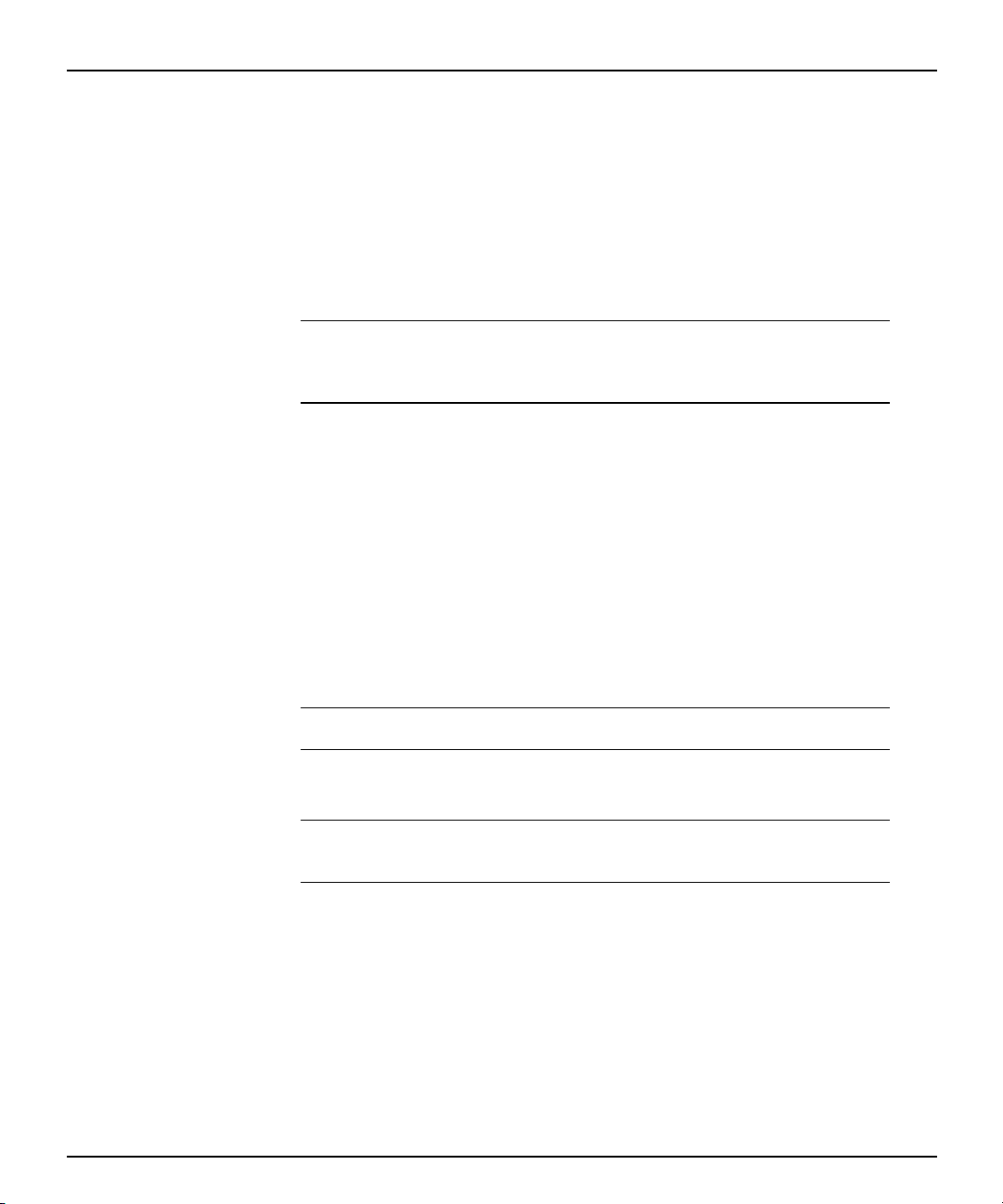
Hantera bordsdatorer
Remote Security Management (Fjärrhantering av säkerhetsinställningar)
Fjärrväckning och fjärravstängning
✎
Med hjälp av funktionen för fjärrhantering av säkerhetsinställningar kan
systemadministratören säkert ställa in eller ändra säkerhetsfunktioner på
Compaq-datorer direkt från en centralt placerad konsol.
Systemadministratören kan utföra uppgifterna centralt, på flera datorer, vilket
ger en mer enhetlig installation och större kontroll över nätverkets
datorsäkerhetsparametrar. Det ger också högre produktivitet och lägre
driftkostnad.
Datorn måste vara på eller sättas på med fjärrväckning för att fjärrhantering av
säkerhetsinställningar ska kunna användas. En fjärrinställning kräver också att ett
setup-lösenord har ställts in.
Mer information om Remote Management Setup-program och aktivering av
Remote Security Management finns i online-handboken Remote Management
Administrators Guide. Remote Management Administrators Guide ingår i
Remote Management Setup Utilities som finns på Compaqs webbplats
www.compaq.com.
✎
✎
I datorn finns en inbyggd nätverksadapter som stöder funktionerna Remote
Wakeup (Fjärrväckning) och Remote Shutdown (Fjärravstängning).
Funktionerna gör det möjligt för systemadministratören att från en central
plats sätta på eller stänga av datorer med hjälp av PC LAN-verktyg.
Det krävs tredjeparts programverktyg för att fjärrdistribuera program.
Remote Wakeup gör att nätverksadaptern fungerar även när strömmen till
datorn har slagit av.
Datorn fortsätter att dra lite ström även sedan du har slagit av den. Det är bara om du drar ur
nätsladden från vägguttaget som datorn helt slutar att dra ström.
Så här aktiverar du fjärrväckning och fjärravstängning:
1. Dubbelklicka på Nätverk i Kontrollpanelen.
2. Dubbelklicka på aktuell nätverksadapter.
3. Klicka på fliken Avancerade egenskaper.
6-20 Snabbinstallation och Användarhandbok

4. Välj Remote Wakeup (Fjärrväckning).
5. Ändra värdet till ON (PÅ).
6. Klicka på OK för att spara och verkställa ändringarna och klicka sedan på
OK för att stänga dialogrutan Nätverk.
Mer information om Remote Wakeup och Remote Shutdown finns i
online-handboken Remote Management Administrators Guide. Remote
Management Administrators Guide ingår i Remote Management Setup
Utilities som finns på Compaqs webbplats www.compaq.com.
Larm från nätverksadapter
Larm från nätverksadapter gör att systemadministratören kan fjärrövervaka
datorerna i nätverket. Datorn kan skicka larm om fel i maskinvara och
operativsystem över nätverket innan operativsystemet laddas eller när datorn
stängs av. Larmen kan omfatta:
“Hängning” av system-BIOS
■
“Hängning” av operativsystemet
■
Hantera bordsdatorer
Processor saknas
■
Drifttemperaturen har överskridits
■
Kopiera inställningarna i Setup-programmet
Med den här proceduren kan administratören enkelt kopiera konfigurationen
till andra datorer av samma modell. Det ger en snabbare, mer enhetlig
konfiguration av persondatorerna. Så här kopierar du inställningarna:
1. Öppna menyn Utilities i Setup-programmet.
2. Klicka på File > Save to Diskette (Spara på diskett). Följ instruktionerna
på skärmen.
Det här förutsätter en MultiBay LS-120-enhet eller en bärbar, extern diskettenhet.
✎
3. För att överföra konfigurationen från disketten klickar du på File >
Restore from Diskette (Återställ från diskett) och följer instruktionerna på
skärmen.
Snabbinstallation och Användarhandbok 6-21

Hantera bordsdatorer
knapp med två lägen
Med Altiris eXpress och PC Transplant är det enkelt att kopiera konfiguration
och anpassade inställningar från en persondator till flera andra. Mer
information finns på Compaqs webbplats www.compaq.com.
Med APM (Advanced Power Management) aktiv i Windows 98 eller ACPI
(Advanced Configuration and Power Interface) aktiv i Windows 98 och
Windows 2000 kan på/av-knappen ställas in så att den antingen fungerar som
en strömbrytare eller som en vilolägsknapp. Vilolägesfuktionen stänger inte
av datorn helt, den försätts i standby-läge med låg strömförbrukning. Det gör
att du snabbt kan stänga av utan att avsluta program och lika snabbt återgå till
samma läge utan förlust av data.
Konfigurera om på/av-knappen så här:
1. Öppna menyn Utilities i Setup-programmet.
2. Välj Power > Energy Saver (Energisparfunktioner). Välj Minimal eller
Advanced (Avancerad) så visas menyn Energy Saver Options (Alternativ
för energisparfunktioner).
✎
3. Välj Power > Energy Saver Options (Alternativ för energisparfunktioner).
Ställ in på/av-knappens konfiguration till antingen On/Off (På/Av) eller
Suspend/Wakeup (Vila/Väckning).
Mer information om funktioner i Setup-programmet finns i
Felsökningshandboken.
4. Välj File > Save Changes and Exit (Spara ändringar och avsluta).
När du har konfigurerat på/av-knappen till att fungera som en
vila/väckningsknapp trycker du på den när du vill placera systemet i viloläge
med låg strömförbrukning. Tryck på knappen igen för att väcka systemet till
normalläge. Om du vill stänga av strömmen till systemet håller du knappen
intryckt under fyra sekunder.
Om du har valt “Blink LED during Energy Save” (Blinkande lampa i viloläge) i Setup-programmet
blinkar på/av-lampan grönt varannan sekund när datorn är i viloläge. Mer information om hur
Setup-programmet används kan du hitta i Felsökningshandboken.
6-22 Snabbinstallation och Användarhandbok

Strömsparfunktioner
Strömsparfunktioner sparar energi genom att stänga av vissa komponenter i
datorn när de inte används och sparar ström utan att datorn stängs av.
Timeouts (den tillåtna inaktivitetstiden innan dessa komponenter stängs av)
kan aktiveras, anpassas och avaktiveras i Setup-programmet.
1. Öppna menyn Utilities i Setup-programmet.
2. Välj Power > Energy Saver (Energisparfunktioner). Välj Advanced
3. Välj Power > Timeouts. Aktivera, anpassa eller avaktivera timeouts.
4. Välj File > Save Changes and Exit (Spara ändringar och avsluta).
Aktivera aldrig bildskärmtimeouts i Windows 95 eller Windows 98 när systemtimeouts är
✎
aktiverade i Setup-programmet.
Hantera bordsdatorer
(Avancerad) så visas menyn Timeouts.
Mer information om Setup-programmets funktioner finns i
Felsökningshandboken.
Webbplats
Använd Egenskaper för Bildskärm för att ställa in, ändra eller avaktivera
bildskärmens strömsparinställningar. Öppna Egenskaper för Bildskärm
genom att högerklicka på skrivbordet och sedan välja Egenskaper.
Compaq utför noggranna tester och felsöker program som utvecklats av
Compaq och tredjepartsleverantörer, och utvecklar dessutom hjälpprogram
som integreras med operativsystemet för att ge datorerna högsta möjliga
prestanda, kompatibilitet och tillförlitlighet.
Vid övergången till ett nytt eller uppdaterat operativsystem är det viktigt att
installera hjälpprogrammen för operativsystemet. Om du planerar att köra en
version av Microsoft Windows eller Microsoft Windows NT Workstation som
skiljer sig från den version som levererades med datorn måste du installera
motsvarande drivrutiner och funktioner från Compaq så att alla funktioner
stöds och fungerar som de ska.
Snabbinstallation och Användarhandbok 6-23
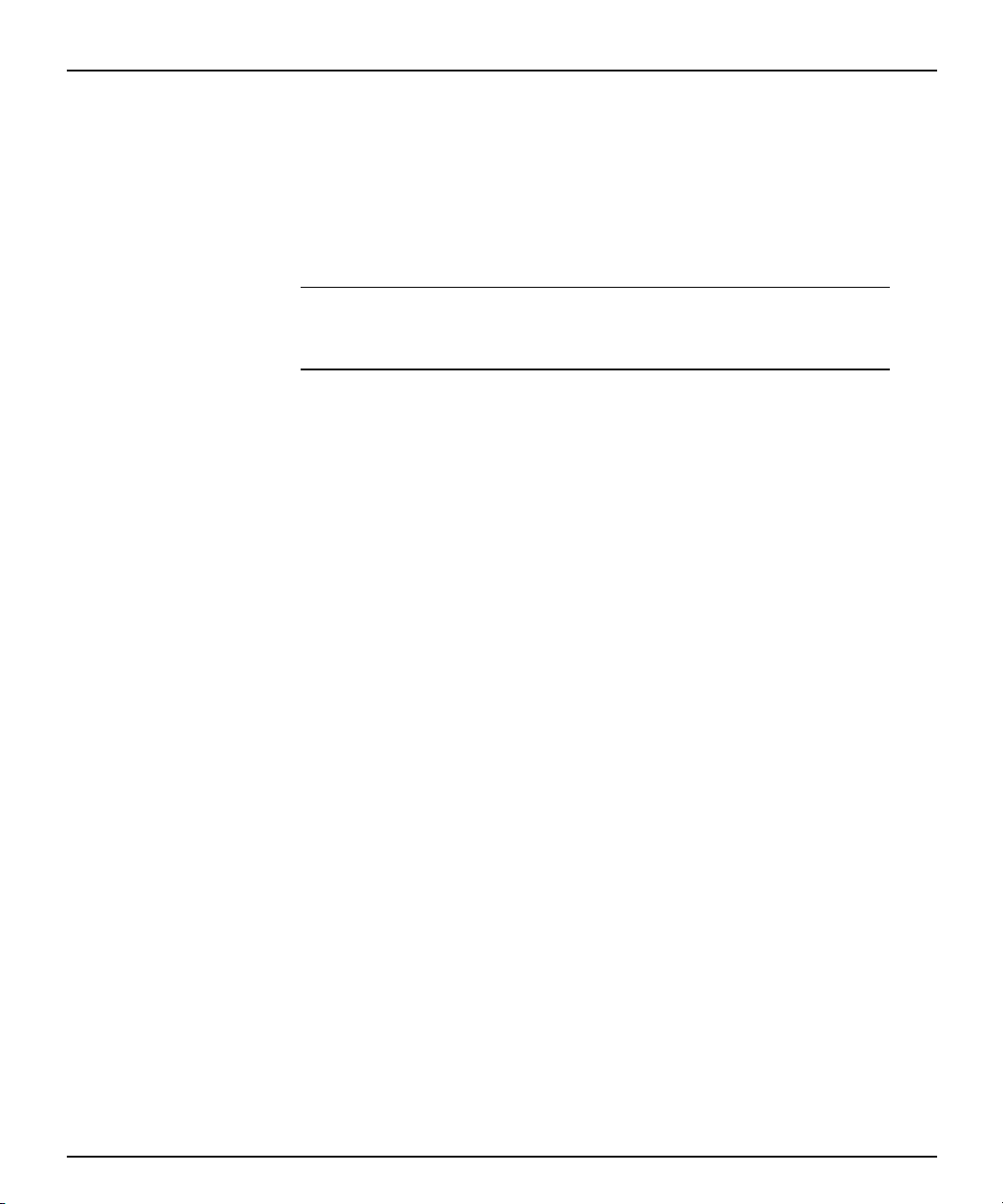
Hantera bordsdatorer
Byggblock och partners
✎
Compaq har gjort det enklare att hitta, komma åt, utvärdera och installera de
senaste hjälpprogrammen. Du kan hämta programvaran från Compaqs
webbplats www.compaq.com..
På webbplatsen finns de senaste drivrutinerna, funktionerna och
flash-ROM-program som behövs för att köra Windows 98, Windows
Millennium, Windows 2000 och Windows NT Workstation på en
Compaq-dator.
Ha datorns serienummer tillgängligt när du ringer till Compaq för att beställa. Serienumrets
placering kan du se i Snabbinstallation, “Steg 2: Identifiera komponenterna på bakre panelen
och kontrollera spänningsinställningen”. Numret krävs vid alla inköp.
Compaq Management Solutions är baserat på industristandard såsom
DMI 2.0, Web-Based Enterprise Management, Intels “Wired for
Management”, SNMP och Net PC. Microsoft, Intel, Hewlett-Packard, Novell,
Seagate och andra branschledare samarbetar med Compaq för att integrera
sina lösningar med Compaqs produkter. Det innebär ökad funktionalitet och
flexibilitet samt lägre totalkostnad för Compaq-datorer.
DMI (Desktop Management Interface)
Desktop Management Task Force (DMTF) är en industrigrupp som bildades
1992 med målsättningen att standardisera systemhanteringen. DMTF
etablerade ramverket Desktop Management Interface (DMI) för att
standardisera åtkomsten av konfigurationsdata i persondatorer. Compaq, som
är medlem i styrgruppen och den tekniska gruppen, levererar maskinvara och
program som stöder DMI-standarden.
Mer information om att konfigurera DMI-program finns i online-handboken
Intelligent Manageability Guide.
Wired for Management
Wired for Management från Intel fokuserar på att minska support- och
administrationskostnader för Intel-baserade system utan att göra avkall på
produkternas flexibilitet och prestanda. Wired for Management ger en
grundläggande uppsättning byggstenar som Compaq drar nytta av i Intelligent
Manageability för att skapa en standardiserad hantering av inventering,
fjärrkonfiguration, underhåll efter kontorstid, samt nästa generations
6-24 Snabbinstallation och Användarhandbok

strömsparfunktioner. Compaq har ockå lagt till ytterligare funktioner som
inkorporerats i Intelligent Manageability för en övergripande lösning av
nätverksmiljöer.
Wired for Management omfattar:
Desktop Management Interface (DMI) 2.0
■
Fjärrinstallation av system
■
Fjärrväckning och fjärravstängning
■
ACPI-förberedd maskinvara
■
Compaq Management Solutions Partners Program
Compaq levererar lösningar för hantering av bordsdatorer via Compaq
Management Solutions Partners Program. Detta garanterar kompatibiliteten
med och integrationen av AssetControl-funktioner med ledande produkter
för systemadministration. Produkterna ger fjärråtkomst till
AssetControl-funktionerna så att LAN- och PC-administratörer kan hantera
informationen från Compaqs persondatorer från en central plats.
Partnerskapet garanterar att fördelarna med Intelligent Manageability finns
tillgängliga via ett brett urval av återförsäljare. Det gör att verktygen för att
fjärrstyra Compaq-datorer kan användas tryggare och att de blir
kostnadseffektivare. Mer information och en förteckning över Compaq
Management Solutions Partners och deras produkter finns på Compaqs
webbplatswww.compaq.com/im/partners/index.html.
Hantera bordsdatorer
Snabbinstallation och Användarhandbok 6-25

kapitel
7
Mer information
Använda CD-skivan Compaq iPAQ
Reference Library
Ytterligare dokumentation om produkterna kan du få på CD-skivan Compaq
iPAQ Reference Library. På CD-skivan finns följande böcker:
Snabbinstallation och Användarhandbok (denna handbok i PDF-format)
■
Säkerhet och föreskrifter (PDF-format)
■
Felsökning (PDF-format)
■
Säkerhet och arbetsmiljö (Windows Hjälp-fil)
■
Om du inte har en CD ROM-spelare kan du hämta produktdokumentationen från Compaqs
✎
Snabbinstallation och Användarhandbok 7-1
webbplats på www.compaq.com/support.

Mer information
✎
Sätt in CD-skivan i CD ROM-spelaren. Det kan ta ett tag medan programmet
kontrollerar de nationella inställningarna i Windows. En meny med
handböckerna visas sedan automatiskt.
Klicka på den handbok som du vill läsa. Första gången du klickar på en länk
till en handbok kan du bli uppmanad att installera Adobe Acrobat Reader som
också finns på CD-skivan. Läs instruktionerna som visas och följ dem för att
installera Acrobat Reader.
Menyn och handböckerna visas på det språk som valdes när systemet ursprungligen
installerades eller som ändrats sedan dess med Nationella Inställningar i Windows. Om den
nationella inställningen inte överensstämmer med de språk som stöds på CD-skivan visas menyn
och handböckerna på engelska.
Om CD ROM-spelaren inte aktiveras inom två minuter kan det bero på att
systemets automatiska start av CD-skivor inte är aktiv. Så här kör du
CD-skivan Compaq iPAQ Reference Library om den inte startar automatiskt:
1. Klicka på Start>Kör.
2. Skriv
X:\CompaqiPAQ.exe
(där X är enhetsbokstaven för aktuell CD ROM-spelare)
3. Klicka på OK.
7-2 Snabbinstallation och Användarhandbok

bilaga
A
Specifikationer
Compaq iPAQ persondatorer
Bordsmodellens
dimensioner
Höjd 11,8 tum 30,0 cm
Bredd 5,7 tum 14,4 cm
Djup 9,4 tum 24,0 cm
Ungefärlig vikt 10,7 lb 4,8 kg
Temperaturområde (värdena beror på lufttrycket)
Under drift 50* till 95*F 10* till 35*C
Ej i drift -22* till 140*F -30* till 60*C
Relativ fuktighet
(icke kondenserande)
Under drift
(28*C max våt kula)
Ej i drift
(38,7*C max våt kula)
Mekaniska stötar (11ms 1/2 sinus chockvåg)
Under drift 5 G 5 G
Ej i drift 20 G 20 G
Vibration (slumpmässig, G nominell)
Drift (10 till 300 hz) 0,25 0,25
Ej i drift (10 till 500 hz) 0,50 0,50
Maximal höjd över havet
(ej tryckkabin)
Under drift 10.000 fot 3048 m
Ej i drift 10.000 fot 9144 m
Nätaggregat
Driftspänning 90-132 V växelström 180-264 V växelström
Spänningsintervall 100-127 V växelström 200-240 V växelström
Linjefrekvens 50-60 Hz 50-60 Hz
10-90% 8-90%
5-95% 5-95%
Snabbinstallation och Användarhandbok A-1

Specifikationer
Compaq iPAQ persondatorer (Fortsättning)
Uteffekt 90 W 90 W
Strömstyrka (maximal) 2,5 A 1,25 A
Värmeutstrålning
Maximalt 400 BTU/h 117 W
Typiskt 70 BTU/h 50 W
A-2 Snabbinstallation och Användarhandbok

Index
A
ägarmärkning 5-6
5-2
5-4
5-6
5-3
5-12
2-1
5-10
4-3
5-10
5-12
aktivera DriveLock
Altiris eXpress
Altiris, Inc.
Armada Notebook
AssetControl
åtkomstskydd
automatisk avkänning
avaktivera DriveLock
avgränsartecken
avgränsartecken för landsspecifika tangentbord
avgränsartecken, tangentbord
B
bakre panelens komponenter 2, 5-1
bärhandtag
bildskärmsinställningar
bildskärmskontakt
byggblock och partners
2
7
4
5-24–5-25
C
5-12
E
Easy Access-knappar 1-1
Easy Access-tangentbord
Ethernet RJ-45-kontakt
externa enheter, ansluta
1-1
2
4
F
färgmärkning av kablar 4
fäste för kabellås
Fjärrinstallation av system
formatera en MultiBay-hårddisk
5-6, 5-14
5-2
H
handtag 2
6
5-1–5-25
2-1, 2-3
2-1
2-3
hantera bordsdatorer
hantera MultiBay-enheter
hårddisk
hårddisk, ta bort och byta ut intern
hörlurskontakt
3-1
MultiBay-plats
partitionera och formatera
2-3
3-7
CD ROM-spelare 2-1
CD RW-spelare
CD-skivan Compaq iPAQ Reference Library
Felsökning
Säkerhet och arbetsmiljö
Säkerhet och föreskrifter
CD-skivan Compaq Restore
Compaq Insight Manager LC
Compaq Säkerhetslås, tillval
7-1
2-1
7
7-1
7-1
5-4
5-14
I
Identifikation med fingeravtryck 5-15
installera operativsystemet
4-1
3-1
intern hårddisk
Internet
använda
välja Internet-leverantör
Inventariekontroll och säkerhet
iPAQ åtkomstskydd
5-6, 5-12
7
4-1
5-4–5-17
D
dokumentation, ytterligare produkt 7-1
4-3
5-10
DriveLock, aktivera eller avaktivera
DriveLock-lösenord
ändra
5-11
ange
5-11
DriveLock-skydd
drivrutiner, installera nätverk
DVD ROM-spelare
Snabbinstallation och användarhandbok Index-i
5-5
2-1

Index
K
kablar, färgmärkta 4
kommentarer
användning av USB-tangentbord under installation
8
Åtkomstskydd
avgränsartecken
avstängning
avstängning med på/av-knappen
Blinkande lampa i viloläge
dummy-enhet
Felprognosgaranti
fjärrdistribution av program
Fjärrhantering av säkerhetsinställningar
Fjärruppgradering av flash-ROM
Fjärrväckning
Identifikation med fingeravtryck
installation av minnesmodul
konfigurera om på/av-knappen
kopiering av setup
lossa flatkabeln
nätverksdrivrutiner
nätverkskablar
produktdokumentation
programstöd
ringa Compaq
SMART-hårddiskar
språk valt under installation
start- eller setup-lösenord
timeout för bildskärm
komponenter
bakre panelen
frontpanel
Komponenter på frontpanelen
konfigurering och installation
kontakt
bildskärm
Ethernet RJ-45
hörlurar
kontrollerar dataöverföring genom serie-, parallel-
Legacy-modul
ljud-in
ljud-ut
mikrofon
mus
4
5-12
5-9, 5-12
5-20
2-5
5-16
4-2, 5-20
5-21
3-7
4-2
4-2
5-1
5-24
2,
5-1
6
2
2
6
eller USB-portar
2
2
2
6
5-22
5-20
7-1
5-16
7-2
5-9, 5-12, 5-13
5-23
6
5-2–5-3
5-5
3-6
8
8
5-19
5-15
5-20
nätsladd
parallell (Legacy-modul)
PS/2-mus (Legacy-modul)
PS/2-tangentbord (Legacy-modul)
seriell (Legacy-modul)
USB
kontakt för ljud in eller ljud ut
kontaktpositioner
kontroll av parallellport
kontroll av seriell port
kontroll av USB-port
2,
2,
6
L
lampa
På/av
6
systemaktivitet
Larm från nätverksadaptern
Legacy-modul
ljudkontakter
lösenord
avgränsartecken för landsspecifika tangentbord
DriveLock
ändra
ange
glömda
översikt
radera
säkerhet
setup
start
löstagbara enheter, tillval
LS-120-diskettenhet
5-12
5-12
ändra
ange
ställa in
ta bort
ändra
ange
ställa in
ta bort
2, 4,
2
5-12
5-11
5-11
5-5
5-6
5-9
5-8
5-9
5-8
5
5-7
5-9
5-7
5-9
2,
5-1
2,
5-1
2,
5-1
2,
5-1
2
2
5-5
5-5
5-5
6
4-2
5-1
2-1
2-1
Index-ii Snabbinstallation och användarhandbok
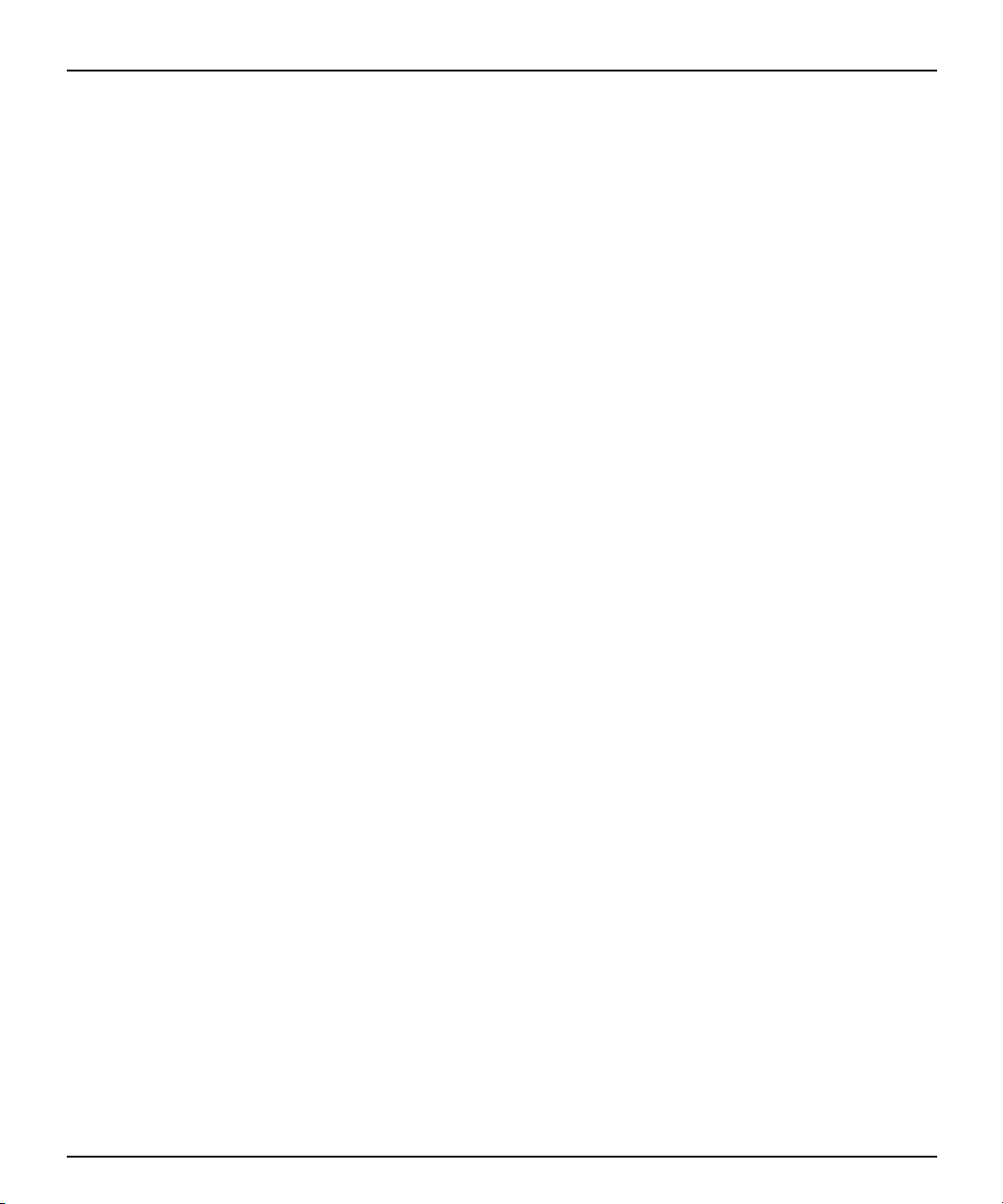
Index
M
mikrofonkontakt 6
minne
3-1
sätta in och ta bort minnesmoduler
5-6, 5-13
5-5
4
3-4
2-5
5-10
5-5
2-1
2-1
Specifikationer
monteringshål
MultiBay
DriveLock-skydd
MultiBay Zip 250-enhet
MultiBay-plats
DriveLock-skydd
löstagbara enheter
partitionera och formatera en hårddisk
säkerhet
sätta in enheter
snabbinkoppling eller snabbväxling av enheter
muskontakt
3,
3-4–3-6
N
nätaggregat 5-17
4
4-2
4-3
5-17
nätaggregat med överspänningsskydd
nätkontakt
nätverksadapterns (NIC) kontakt
nätverkskommunikation
nätverksstatuslampor, tolka
2,
5
4-3
4-2
4-2
4-2
automatisk avkänning
Installera nätverksdrivrutiner
Larm från nätverksadaptern
nätverksstatuslampor
stöd för fjärrväckning
O
operativsystem 7
P
På/av-knapp 6
på/av-knapp
På/av-lampa
partitionera en MultiBay-hårddisk
PC Transplant
portar
produktregistrering
8
6
2-3
5-3
2
8
2-3
2-2
programmera, tangentbord
PS/2-kontakt
PS/2-kontakter
3
4
1-1
R
Reference Library 7-1
registrering
8
S
säkerhet
A1
5-19
2-1
8
5-2
5-13
7
2
5-14
3-4
5-12
7
5-5, 5-10
8,
3-1, 3-4
3-1
2
5-5
fäste för kabellås
Identifikation med fingeravtryck
iPAQ åtkomstskydd
5-9
5-8
5-7
5-9
5-6
2
lösenord
monteringshål
säkerhetskopiera datafiler
se upp
DriveLock-skydd
förhindra förlust av data
installation av operativsystem
minneskontakter
ROM-skydd
Setup-program
statisk elektricitet
seriell kontakt (Legacy-modul)
serienummer
Setup-lösenord
ändra
ange
ställa in
ta bort
sidoplåtar
ta bort och sätta fast
sidoplåtar. Se sidoplåtar
SMART-hårddisk
spänningsinställning
Spänningsomkopplare
Specifikationer
stänga av datorn
start från löstagbart medium
start från nätverk
2-1, 2-2
4
2,
4
5-15
Snabbinstallation och användarhandbok Index-iii

Index
startlösenord
5-9
ändra
ange
5-8
5-9
5-7
4-2
6
ställa in
ta bort
stöd för fjärrväckning
systemaktivitetslampa
T
tangentbordskontakt 3, 4
tangentbordsprogrammering
tvålägesknapp
6,
8
1-1
U
Universal Serial Bus. SeUSB (Universal Serial Bus)
uppdatera och hantera program
uppgradera datorn
USB (Universal Serial Bus)
Utmatningsknapp för MultiBay
3-1
5-18–5-24
3
6
V
varningar
3-5
4, 5,
4
3-1
elektriska stötar
heta ytor
nätverksadapter
överdriven användning av datorn
1
Index-iv Snabbinstallation och användarhandbok

221340-102
